كيفية عرض منشورات المدونة حسب الفئات في WordPress مع Elementor
نشرت: 2025-09-05إذا قمت بتشغيل موقع WordPress ، فمن المحتمل أن تنشر أنواعًا مختلفة من منشورات المدونة. قد يكون البعض دروسًا أو تحديثات أخبار أخرى أو مراجعات المنتجات أو القصص الشخصية. ولكن عندما يتم خلط كل شيء معًا ، قد يكون من الصعب على القراء العثور على ما يبحثون عنه في صفحة الأرشيف.
هذا هو المكان الذي تأتي فيه الفئات. تتيح لك الفئات في WordPress تنظيم منشورات المدونة الخاصة بك في أقسام مختلفة. على سبيل المثال ، يمكن أن تحتوي مدونة السفر على فئات مثل "آسيا" و "أوروبا" و "نصائح". قد تستخدم مدونة المتجر عبر الإنترنت فئات مثل "أدلة المنتجات" و "قصص العملاء" و "التحديثات".
من خلال تجميع المحتوى الخاص بك ، فإنك تجعل من السهل على الزائرين تصفح موقعك وقراءة المشاركات التي تهمهم فقط. في منشور المدونة هذا ، سنغطي دليلًا مفصلاً حول كيفية عرض منشورات المدونة حسب الفئات في WordPress باستخدام المكون الإضافي Elementor.
لماذا elementor؟
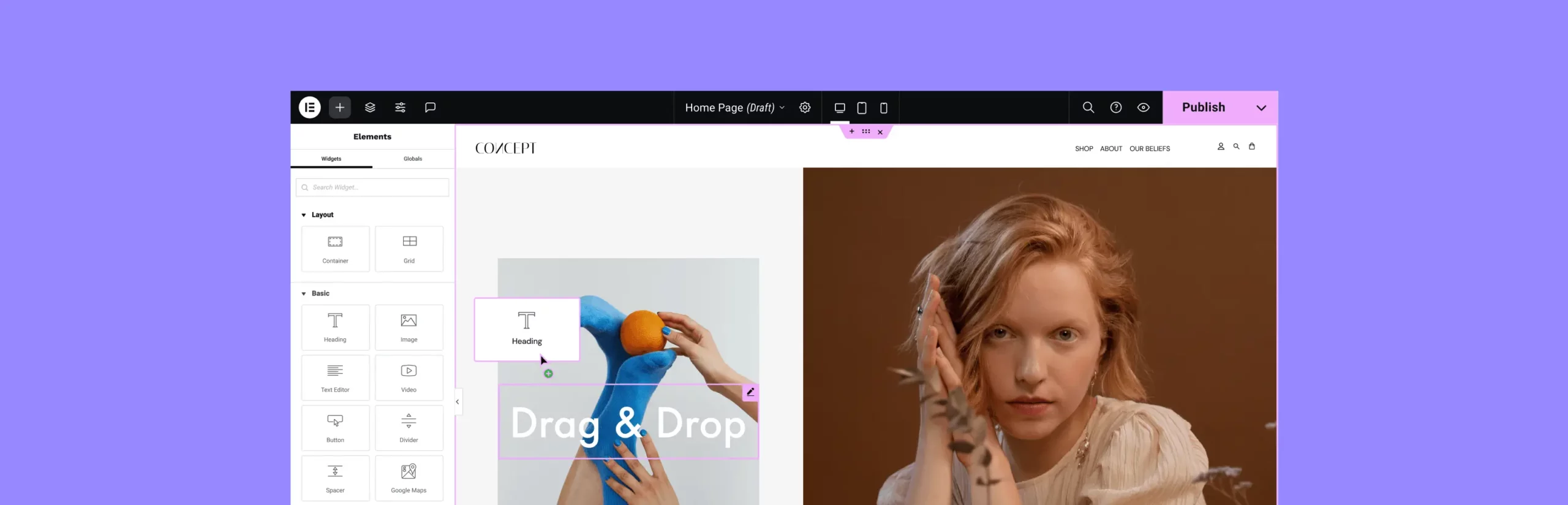
Elementor هو واحد من أكثر بناة الصفحات شعبية لـ WordPress ، مع 10 ملايين تثبيت نشط. لأنه يمنحك حرية التصميم الكاملة دون كتابة سطر واحد من التعليمات البرمجية. من خلال محرر السحب والإفلات ، يمكنك بسهولة إنشاء تخطيطات مخصصة ووضع منشورات المدونة الخاصة بك بالضبط المكان الذي تريده.
لذلك ، إذا كنت مستخدمًا بدون رمز يبحث عن الحل الأسهل لإنشاء تخطيطات ويب معقدة ، فيجب أن يكون Elementor في أعلى قائمتك. سبب كبير آخر لاستخدام Elementor هو مجموعة واسعة من الأدوات والمرونة. يمكنك استخدام المصغّرة مثل الشبكة النشر أو قائمة النشر أو المنشورات لعرض منشورات المدونة حسب الفئات في أنماط مختلفة.
تعني هذه المرونة أنه يمكنك تسليط الضوء على فئات محددة على صفحتك الرئيسية ، أو إنشاء صفحات مقصودة على أساس الفئة ، أو تصميم أرشيف مدونة مخصص بالكامل ، كل ذلك دون لمس التعليمات البرمجية. هذا هو السبب في أننا سنستخدم المكون الإضافي Elementor لشرح العملية في هذا البرنامج التعليمي.
كيفية عرض منشورات المدونة حسب الفئات في WordPress: دليل خطوة بخطوة
عادةً ما يعرض الأشخاص منشورات المدونة حسب الفئات على صفحة الأرشيف. هناك طرق متعددة يمكنك القيام بذلك. ولكن لهذا ، تحتاج إلى الإضافات التالية على موقعك:
بمجرد أن تكون هذه المكونات الإضافية جاهزة على موقعك ، دعنا نستكشف العملية أدناه.
الطريقة الأولى: إنشاء قوائم الفئة
سنحتاج إلى الحاجيات التالية لهذه الطريقة. باستخدام أداة المشاركات ، سنقوم بإنشاء شبكة ما بعد. بعد ذلك ، مع قائمة NAV ، سنقوم بإنشاء قائمة الفئة. سيمكن ذلك المستخدمين من استكشاف المنشورات عن طريق تبديل الفئات.
- دعامات
- قائمة WordPress
الخطوة 01: افتح صفحة أرشيف من منشئ السمة
كما ذكرنا سابقًا ، يتمتع الأشخاص عادةً بعرض منشورات المدونة الخاصة بهم حسب الفئة على صفحة الأرشيف. وتحتاج إلى منشئ السمة لإنشاء صفحة الأرشيف.
آمل أن تعرف بالفعل كيفية فتح منشئ السمة. انتقل إلى القوالب> باني السمة .
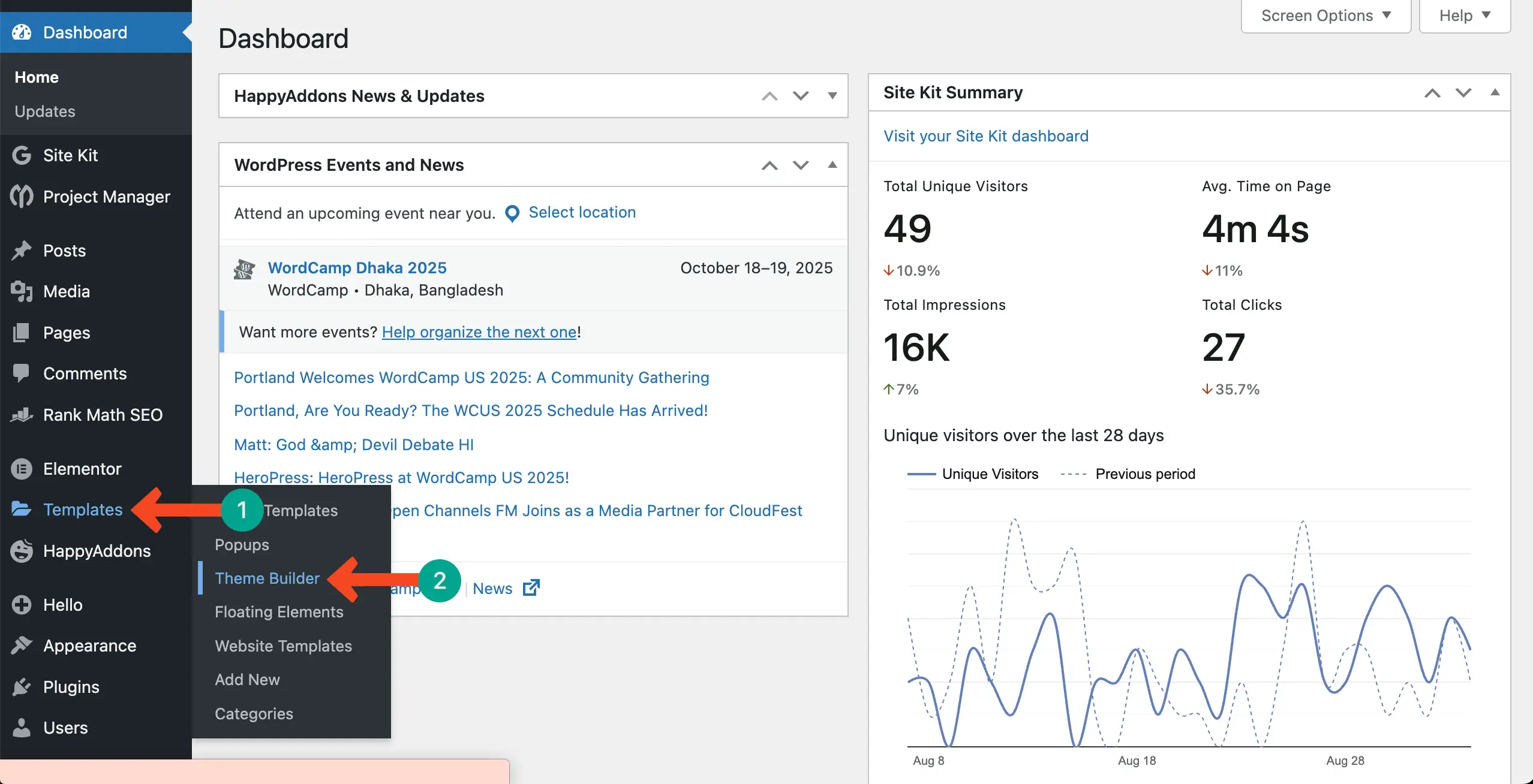
تعال إلى خيار الأرشيف . انقر فوق + إضافة زر جديد لإنشاء صفحة أرشيف.
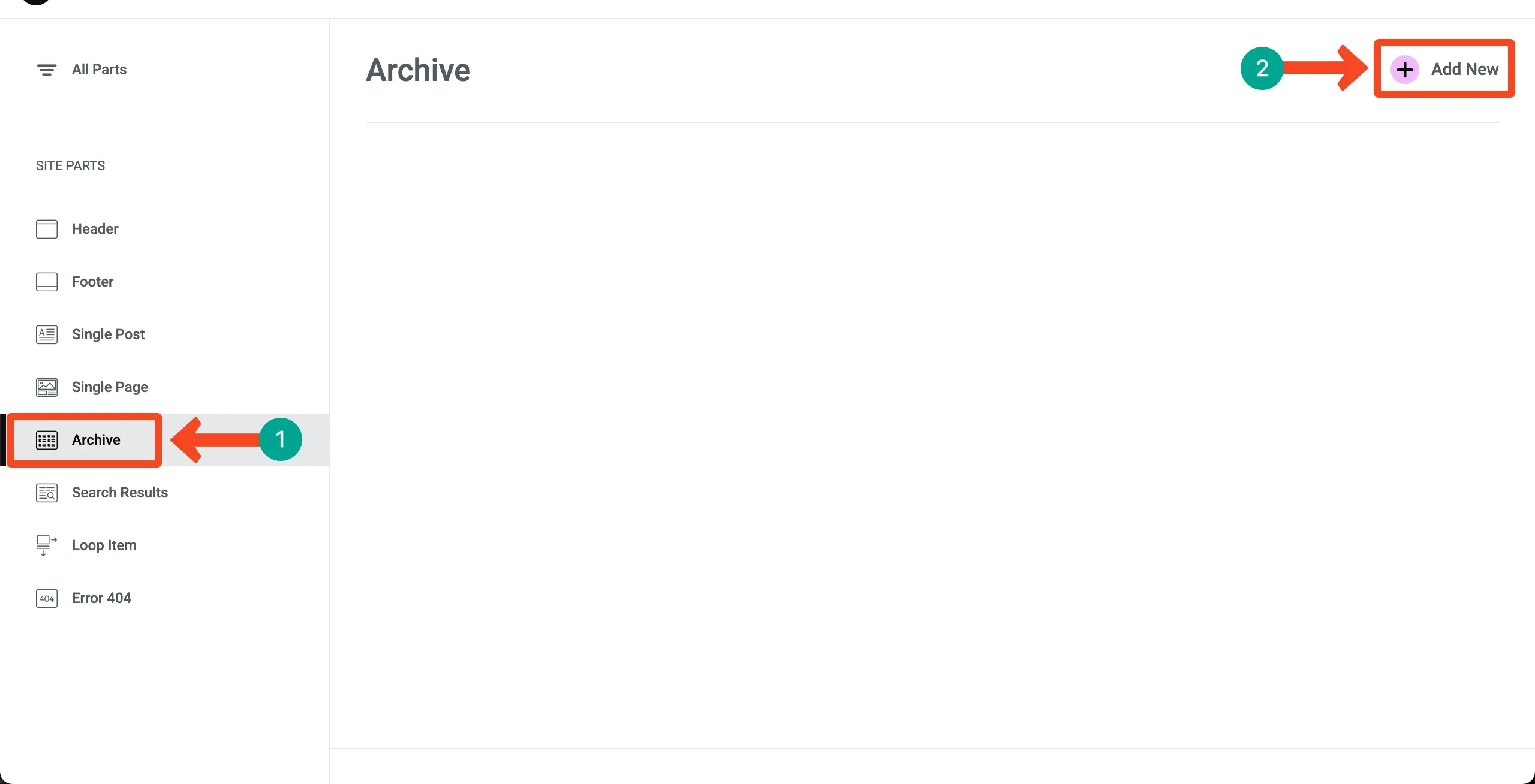
الخطوة 02: اسحب وتسقط أداة المنشورات إلى الحاوية الخاصة بك
ابحث عن أداة المشاركات . اسحبه وإسقاطه على الحاوية المطلوبة على قماش Elementor.
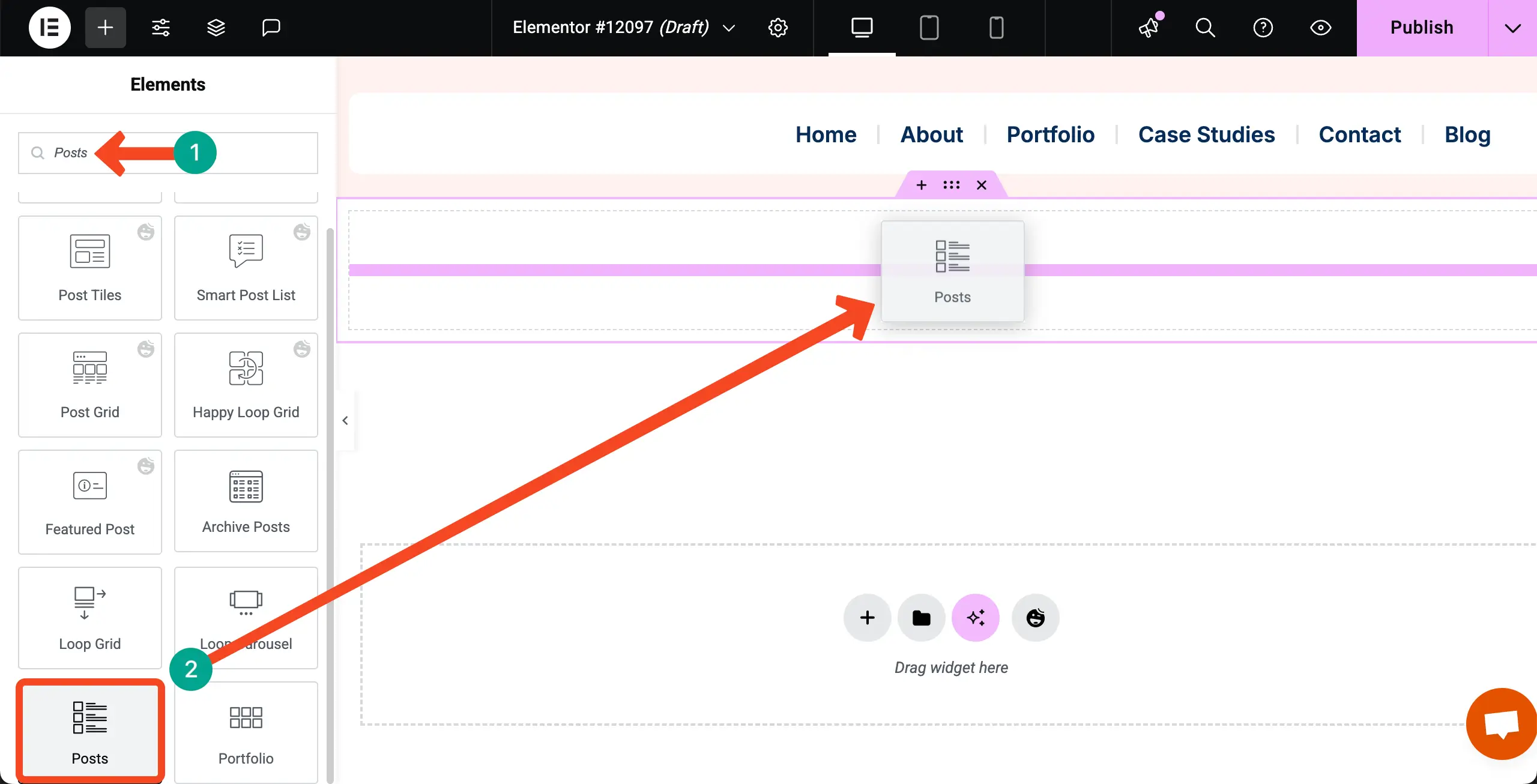
بمجرد إضافة أداة المنشورات ، سيتم عرض منشورات المدونة مع التخطيطات الافتراضية.
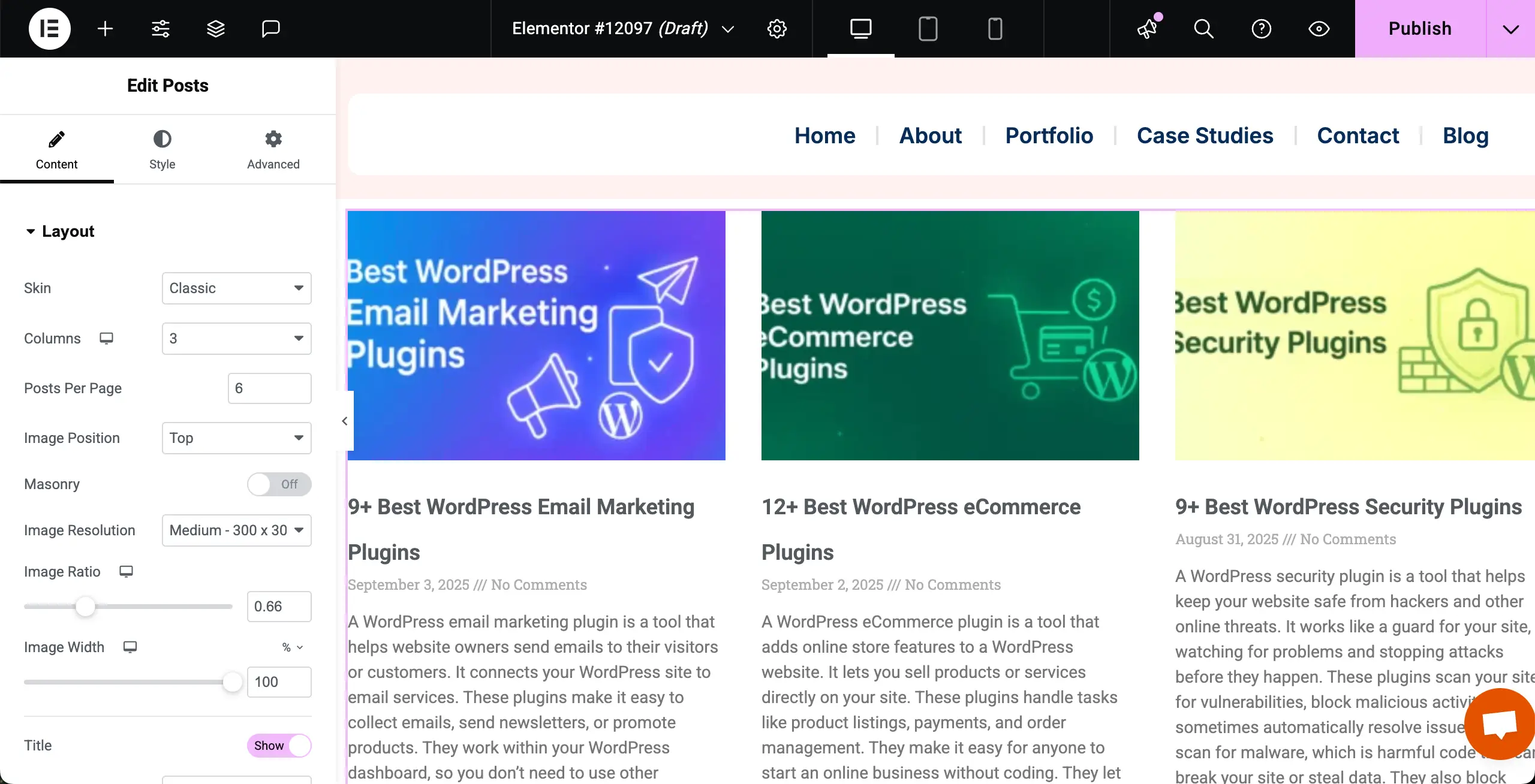
الخطوة 03: قم بتصميم أداة المشاركات
الآن ، قم بتخصيص تصميم المنشورات وتخصيصها بحيث تبدو جيدة كما تريد. لقد غيرنا بشرتها ، والطباعة ، والتباعد ، والعديد من الخيارات الأخرى.
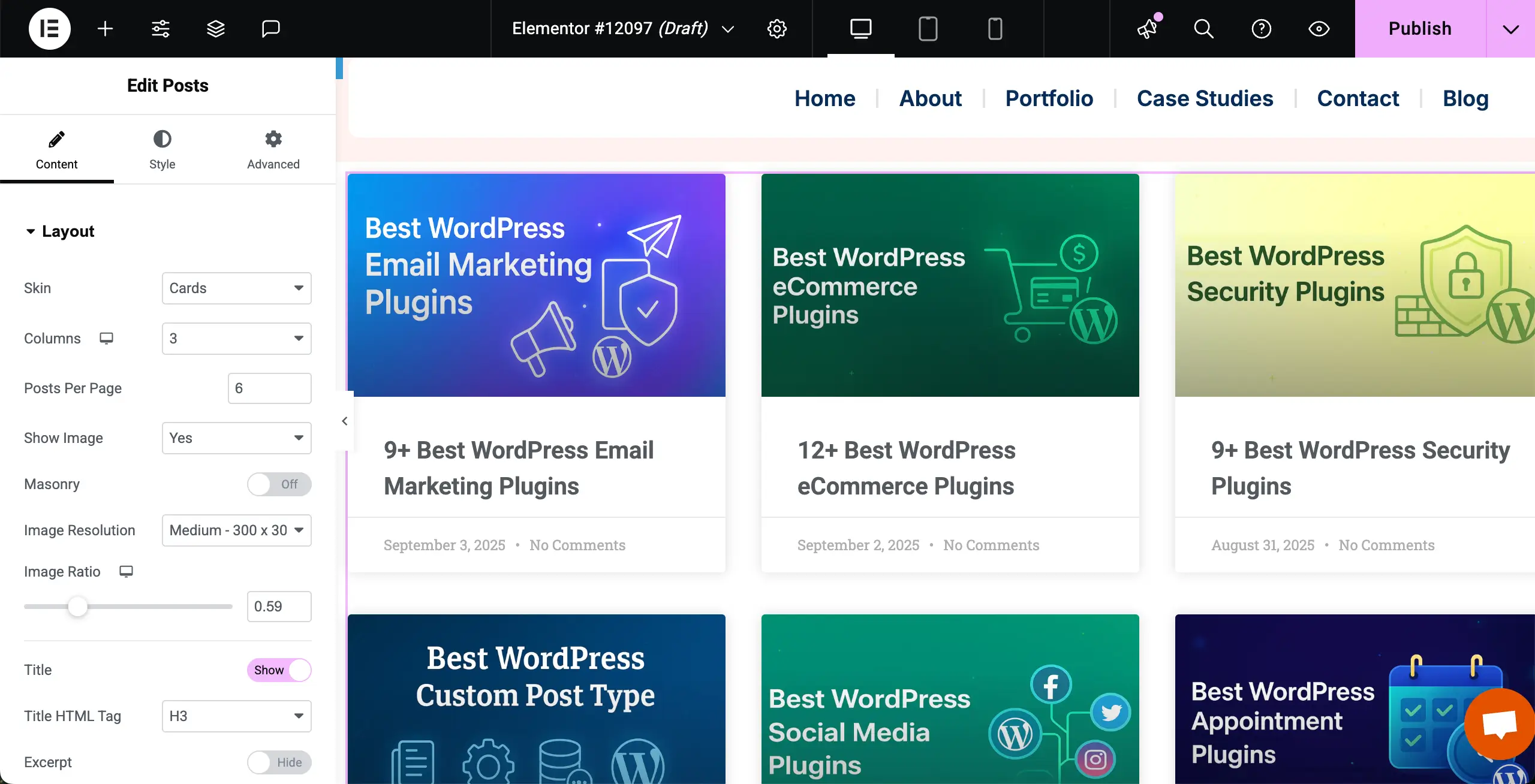
الخطوة 04: إنشاء قائمة فئة
انتقل إلى لوحة معلومات WordPress الخاصة بك. انتقل إلى المظهر> القوائم . لا تقلق إذا كان لديك بالفعل قائمة هناك.
في هذه الحالة ، عليك إنشاء قائمة جديدة. انقر فوق خيار إنشاء قائمة جديدة .
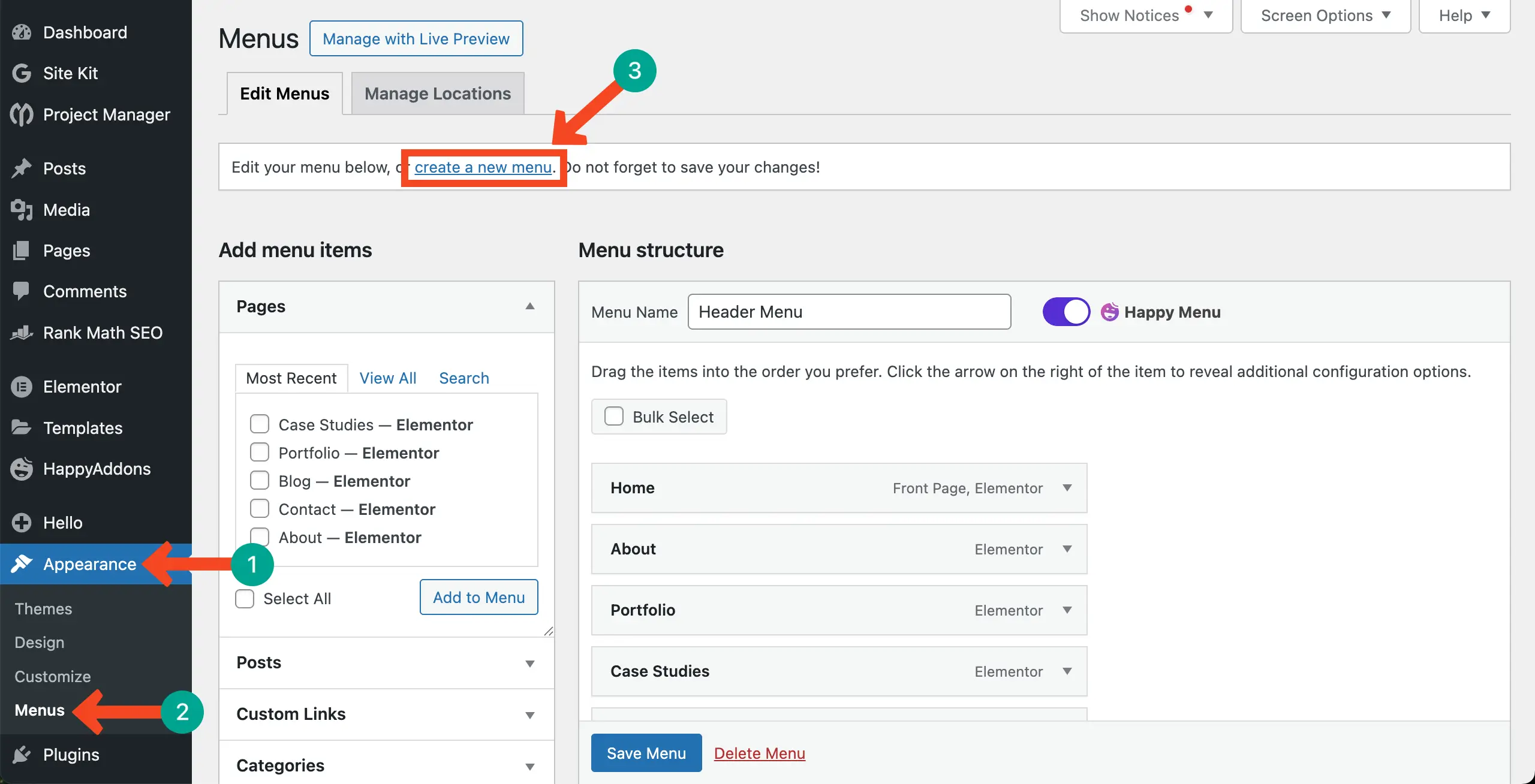
اكتب اسم القائمة. ثم ، اضغط على زر إنشاء القائمة .
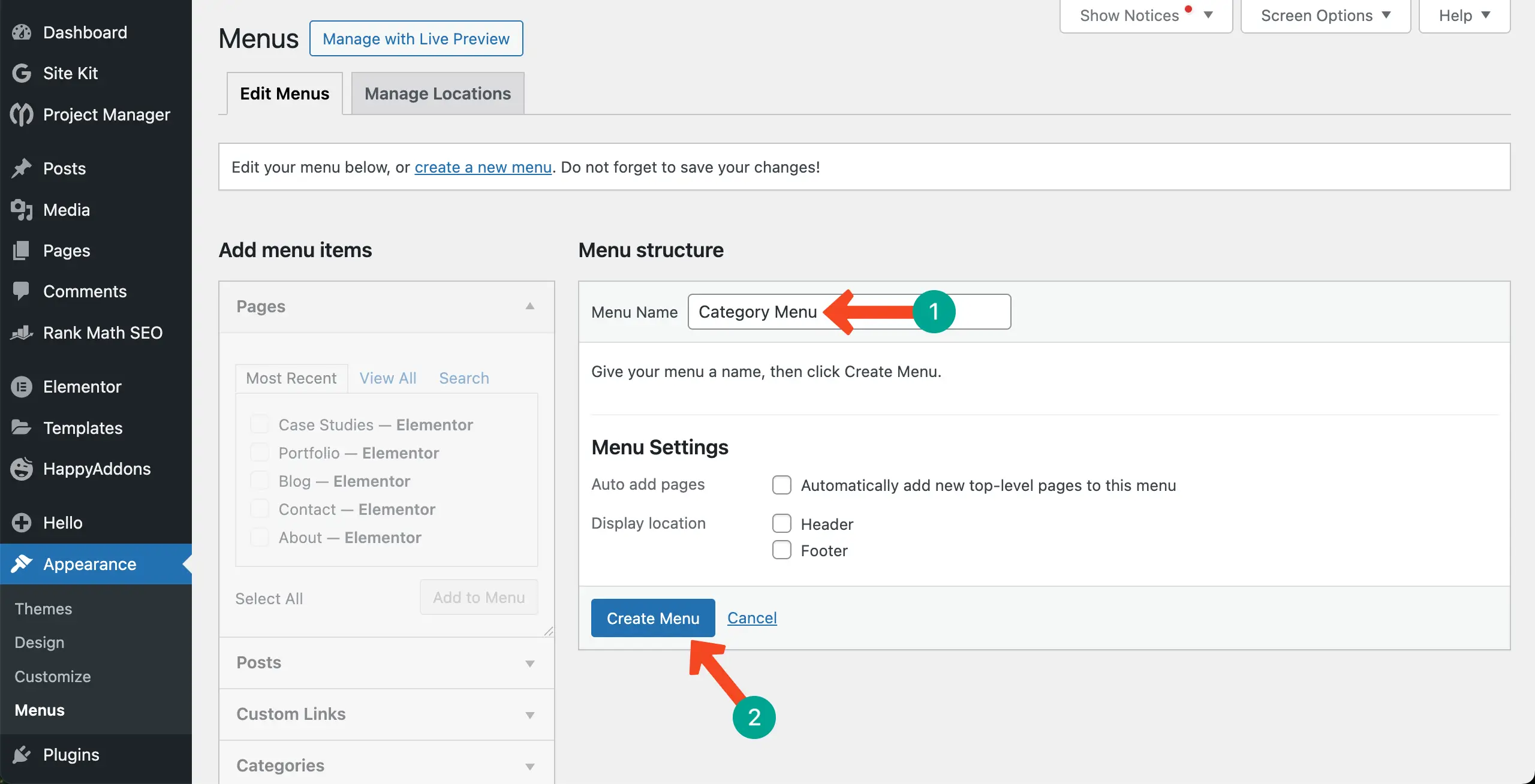
حدد الفئات التي تريد عرضها في القائمة. بعد ذلك ، اضغط على زر الإضافة إلى القائمة .
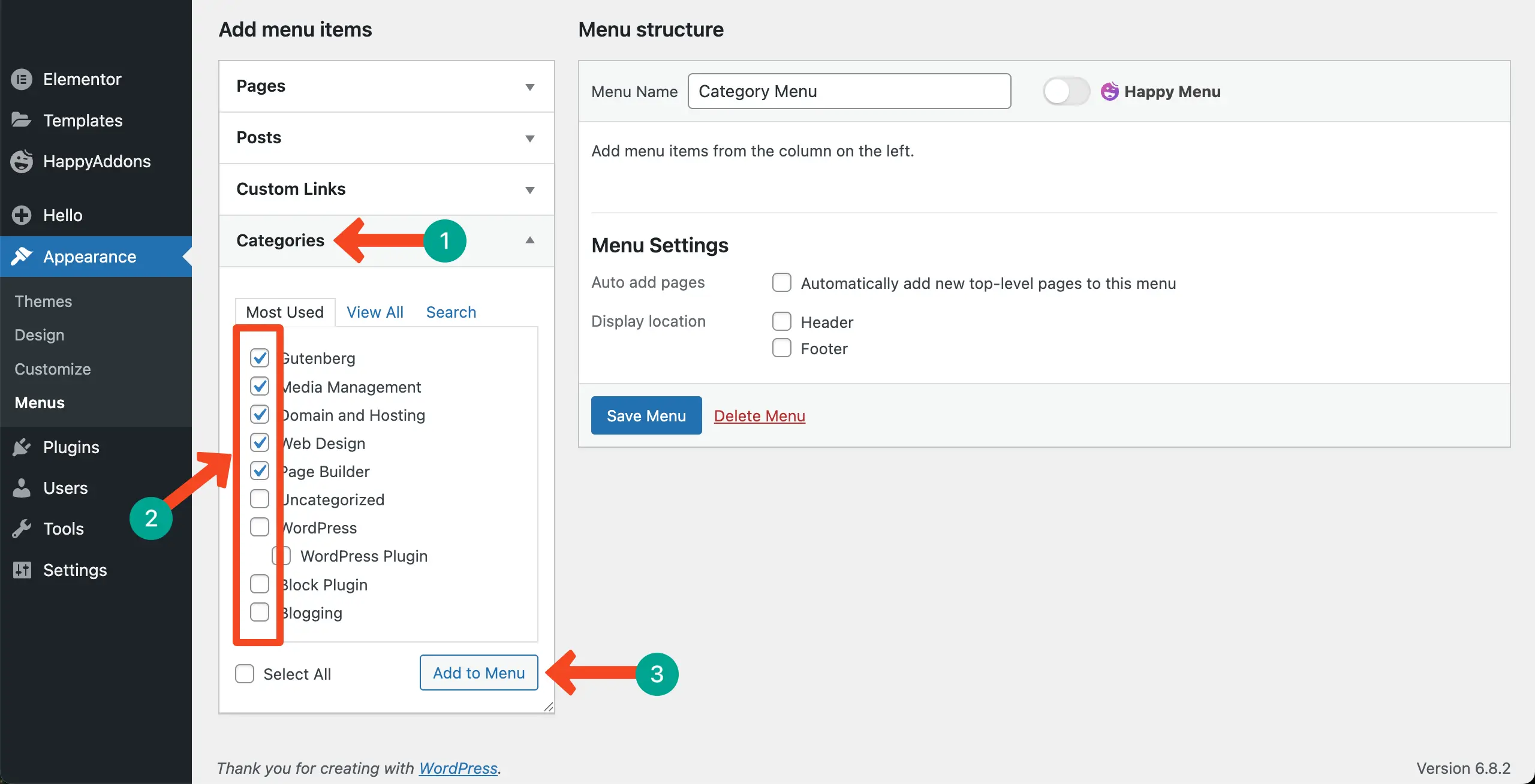
سترى الفئات انتقلت إلى الجانب الأيمن. يمكنك إعادة ترتيب موقفهم/التسلسل الهرمي عن طريق السحب. بمجرد الانتهاء ، انقر فوق زر حفظ القائمة للحفاظ على جميع التغييرات.

الخطوة 05: عرض قائمة الفئة على عنصر واجهة المستخدم المنشورات
تعال إلى الصفحة التي تقوم بتحريرها مع Elementor. ابحث عن عنصر واجهة مستخدم قائمة WordPress . اسحبها على أداة المشاركات.
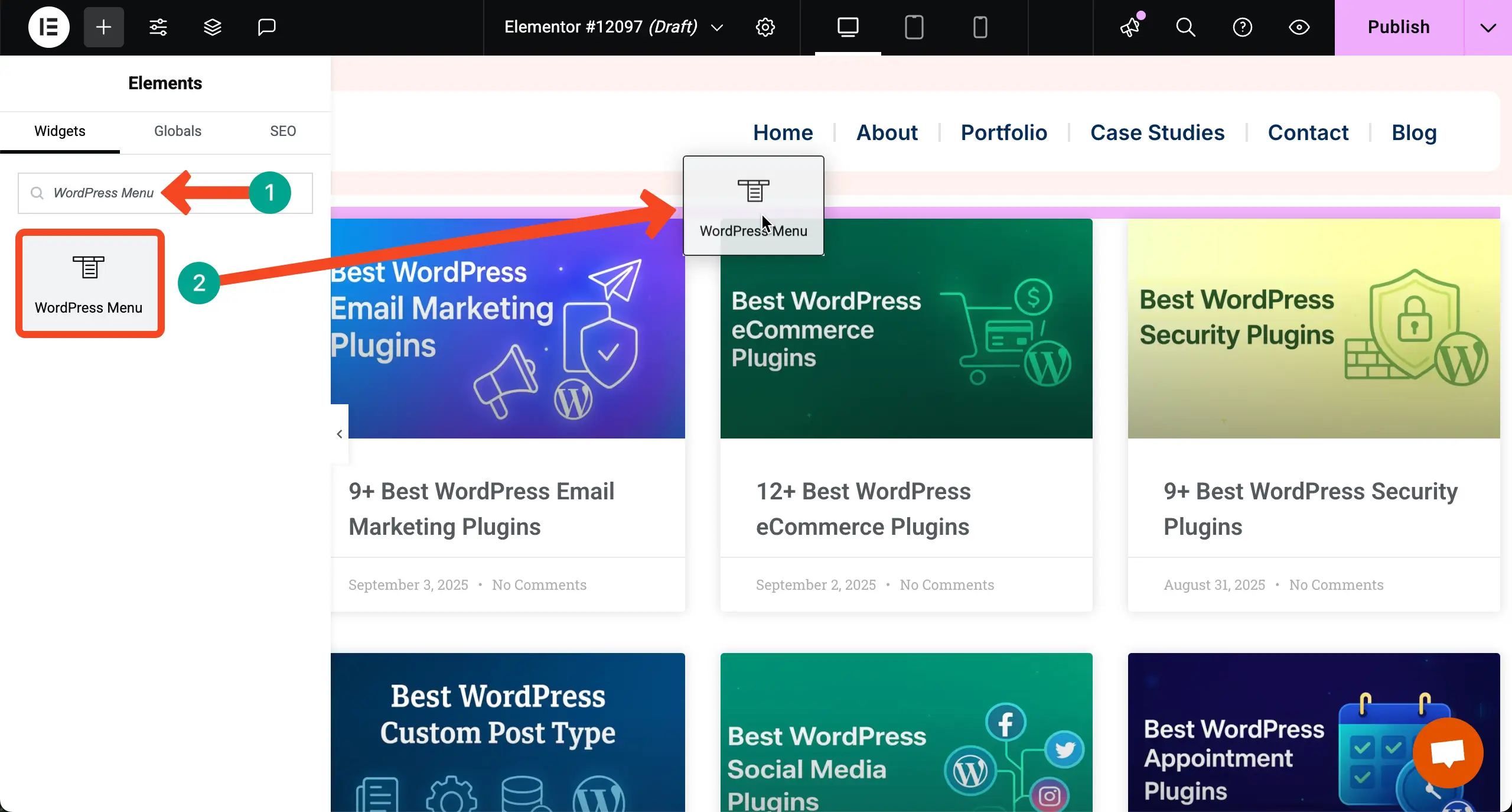
بجانب خيار القائمة ، اختر قائمة الفئة التي قمت بإنشائها على الواجهة الخلفية منذ فترة. فقط حدد الاسم الذي استخدمته لحفظ القائمة.
ستظهر قائمة الفئة أعلى عنصر واجهة المستخدم على الفور.

الخطوة 06: قم بتصميم قائمة الفئة
من علامات تبويب المحتوى والأناقة ، صمم قائمة الفئة التي تبدو جيدة وتتوافق مع جاذبية العلامة التجارية لموقعك.
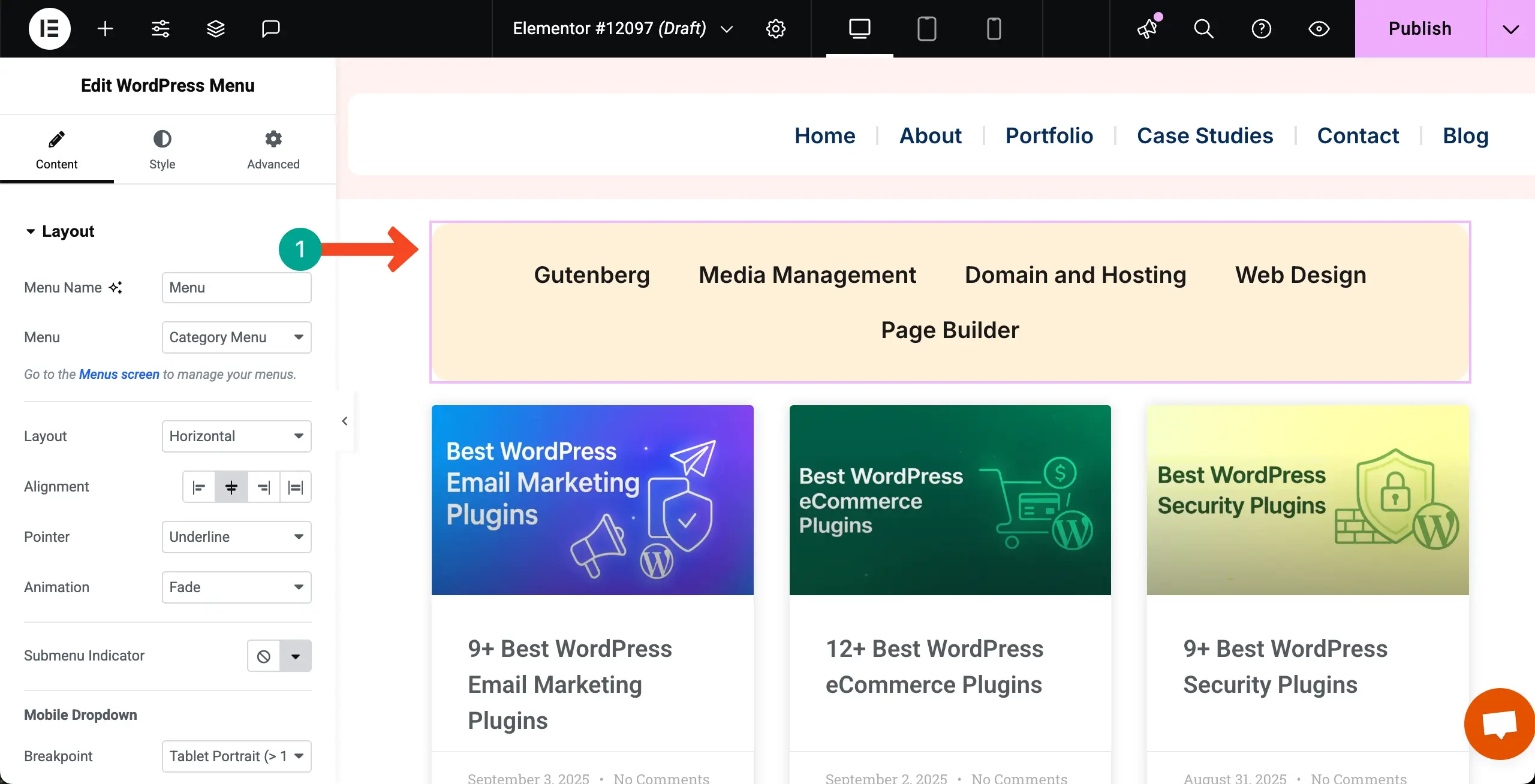
الخطوة 07: تعيين إعدادات الاستعلام
لقد حان الوقت لربط أداة المشاركات بقائمة الفئة. للقيام بذلك ، حدد أداة المنشورات ، وتوسيع قسم الاستعلام ، واختر خيار الاستعلام الحالي .
الآن ، إذا قمت بالنقر فوق خيارات الفئة ، فسيتغير منشورات المدونة وفقًا لذلك.
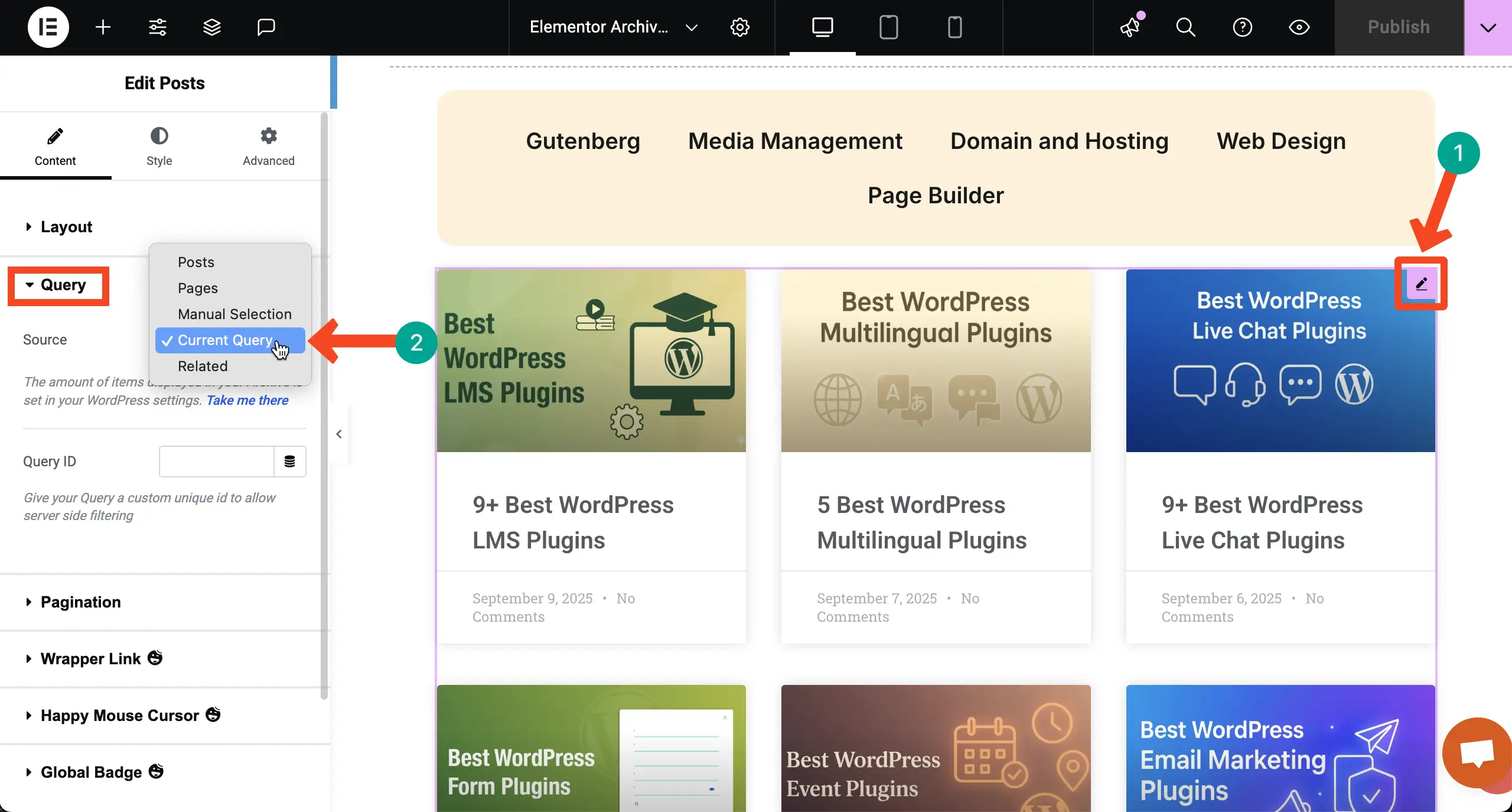
الخطوة 08: تعيين الشروط
انقر فوق رمز السهم المنسدلة بجوار زر النشر. اضغط على خيار شروط العرض من القائمة.
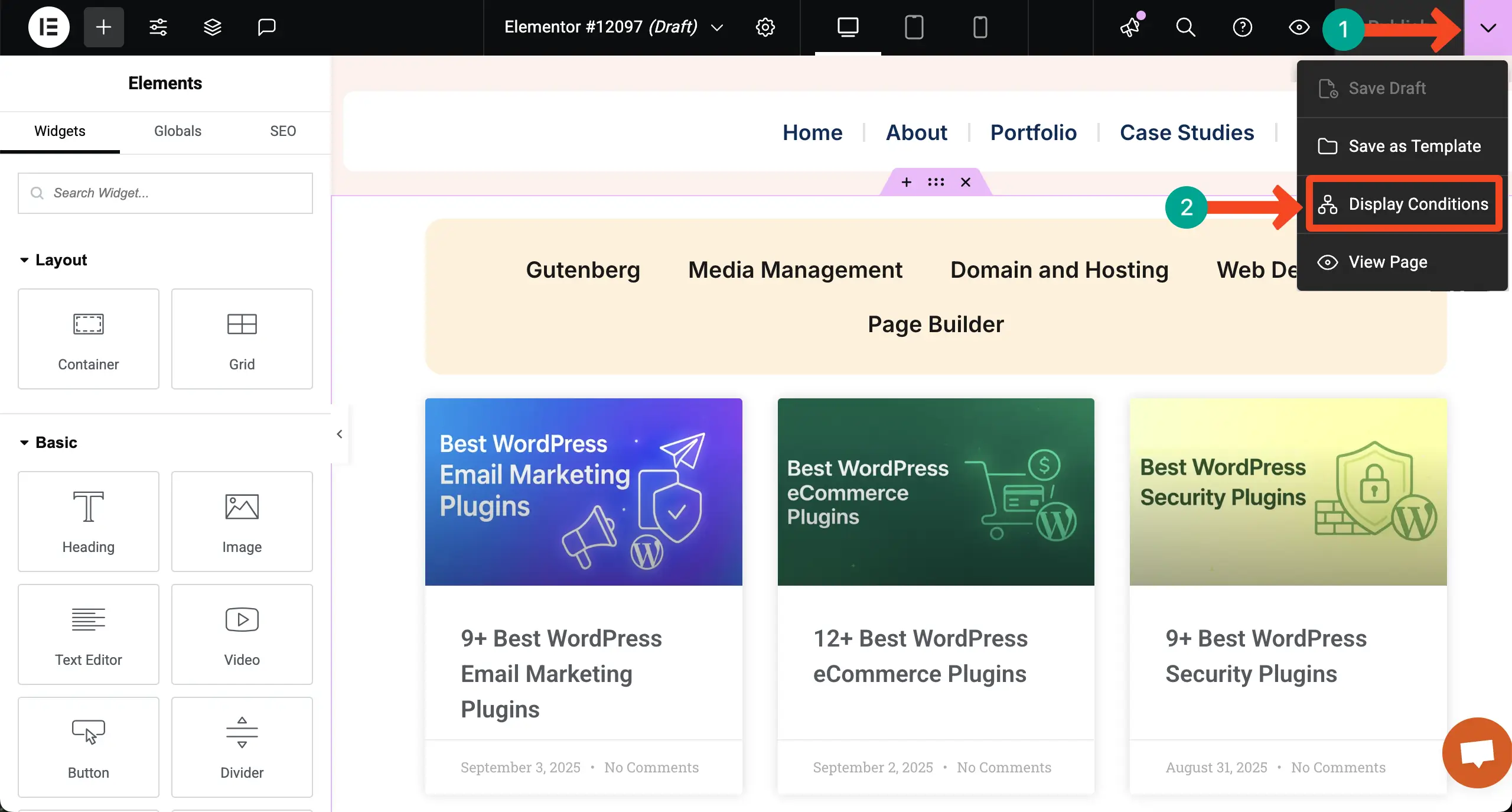
حدد الفئات كشرط نتائج البحث.
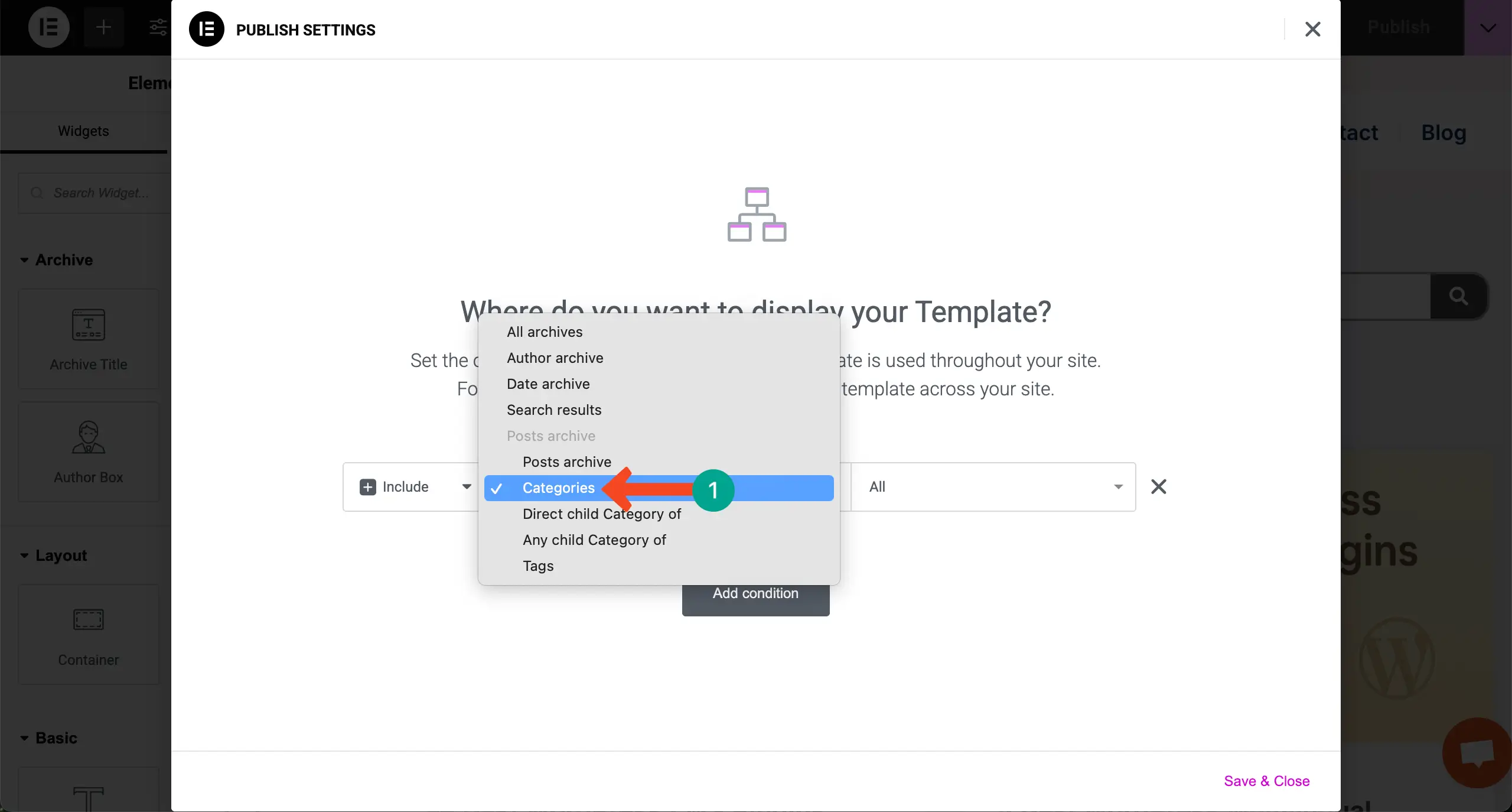
حفظ الحالة.
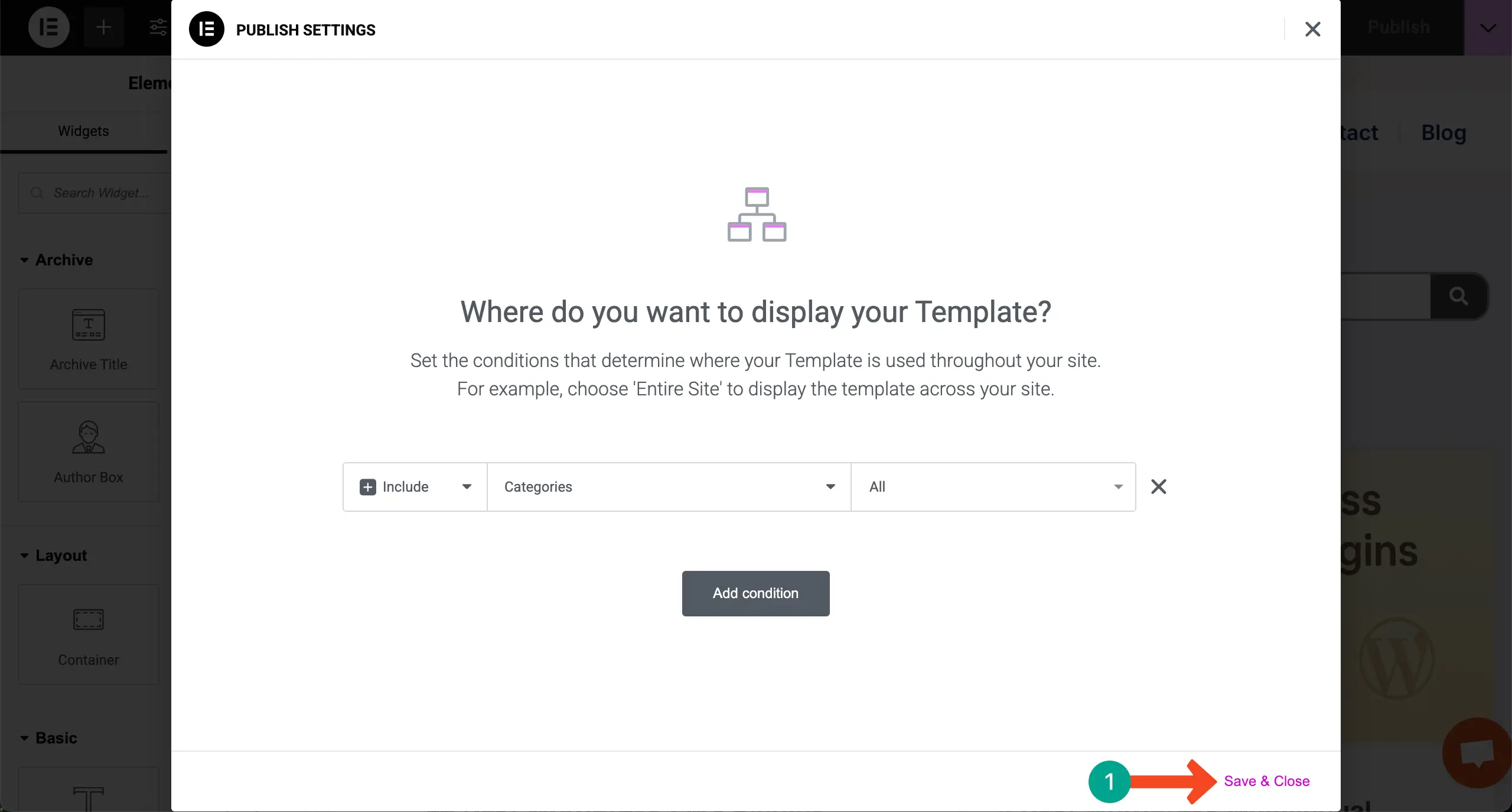
الخطوة 09: معاينة المنشورات حسب الفئات
تعال إلى صفحة المعاينة. انقر على عناصر قائمة الفئة واحدة تلو الأخرى. سترى المشاركات تتغير وفقًا لذلك.
وبالتالي ، يمكنك إنشاء وعرض منشورات المدونة حسب فئات على WordPress باستخدام المكون الإضافي Elementor.
الطريقة الثانية: استخدام قائمة التصنيف
لدى Elementor عنصر واجهة مستخدم قائمة التصنيف ، والتي يمكنك من خلالها إضافة فئات أعلى أرشيف ما بعدك ، والسماح للمستخدمين باستكشاف المنشورات حسب الفئات. تحقق من العملية أدناه.
الخطوة 01: افتح صفحة أرشيف من منشئ السمة

آمل أن تعرف بالفعل هذه العملية ، كما أظهرناها منذ فترة. قم بتسجيل الدخول إلى لوحة معلومات WordPress الخاصة بك. ثم ، انتقل إلى قوالب> باني السمة .
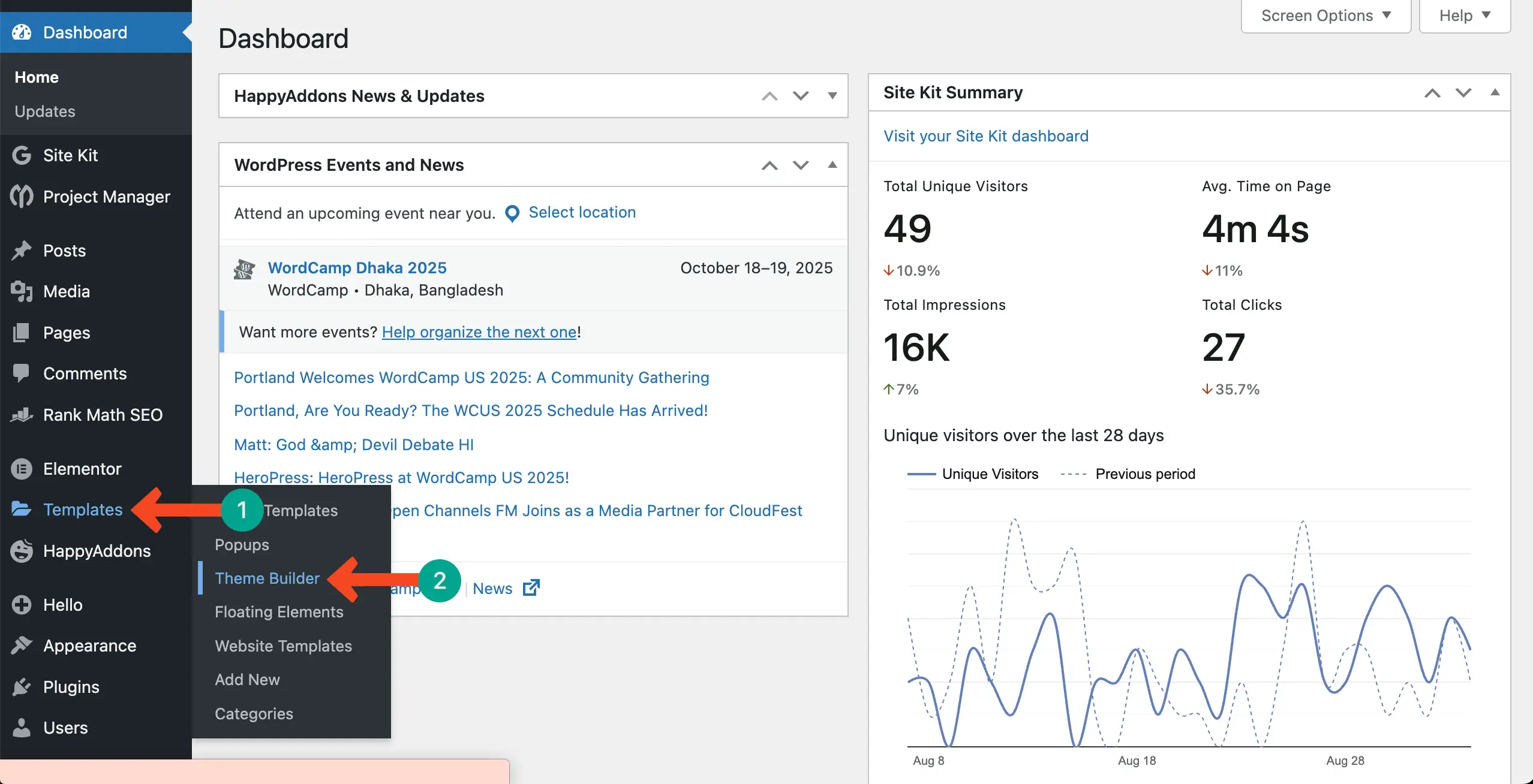
انتقل إلى خيار الأرشيف وافتح صفحة بالنقر فوق الزر الجديد + .
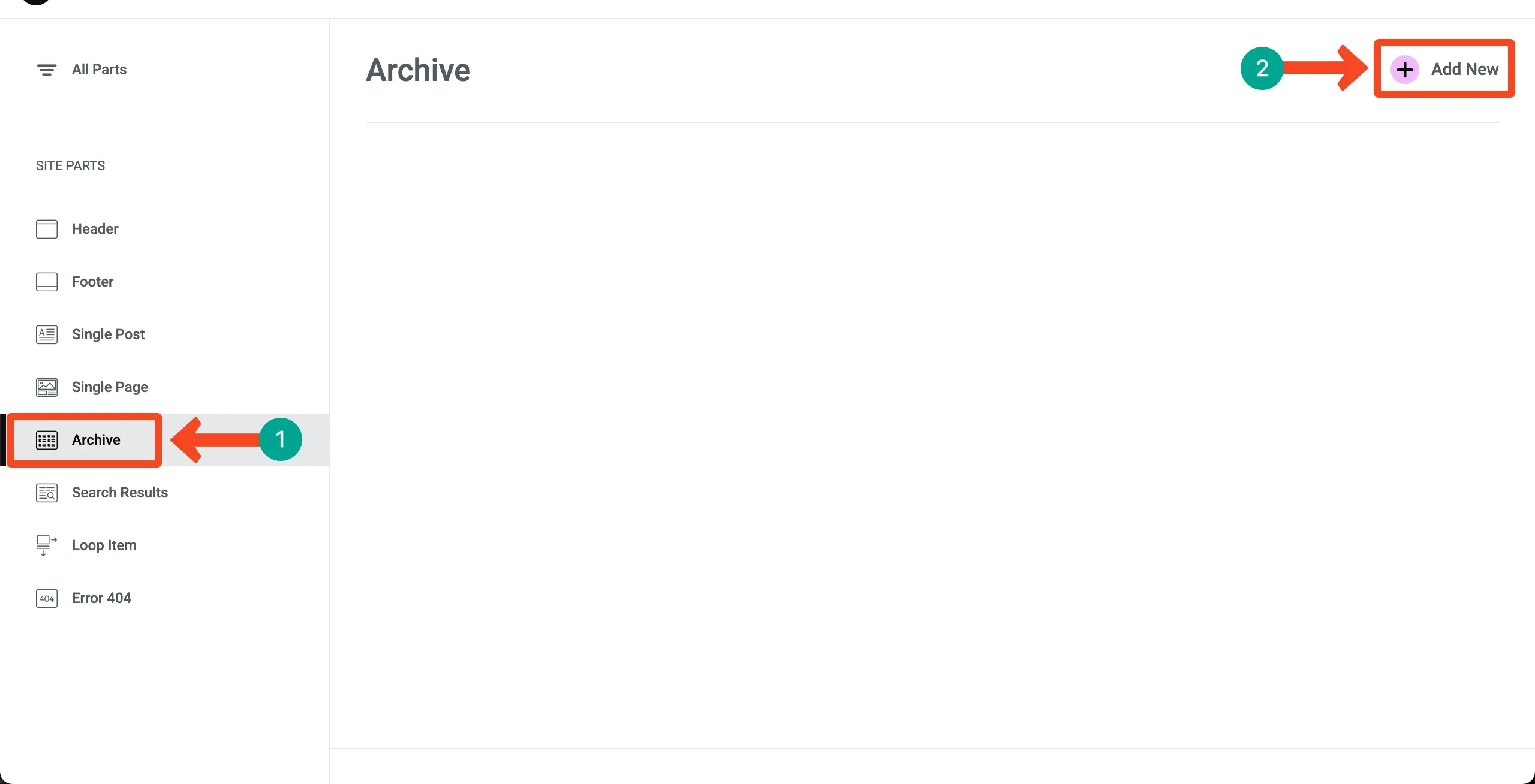
الخطوة 02: اسحب وقطعة منشورات الأرشيف
البحث عن أداة منشورات الأرشيف . اسحبه وإسقاطه على قماش Elementor الخاص بك.
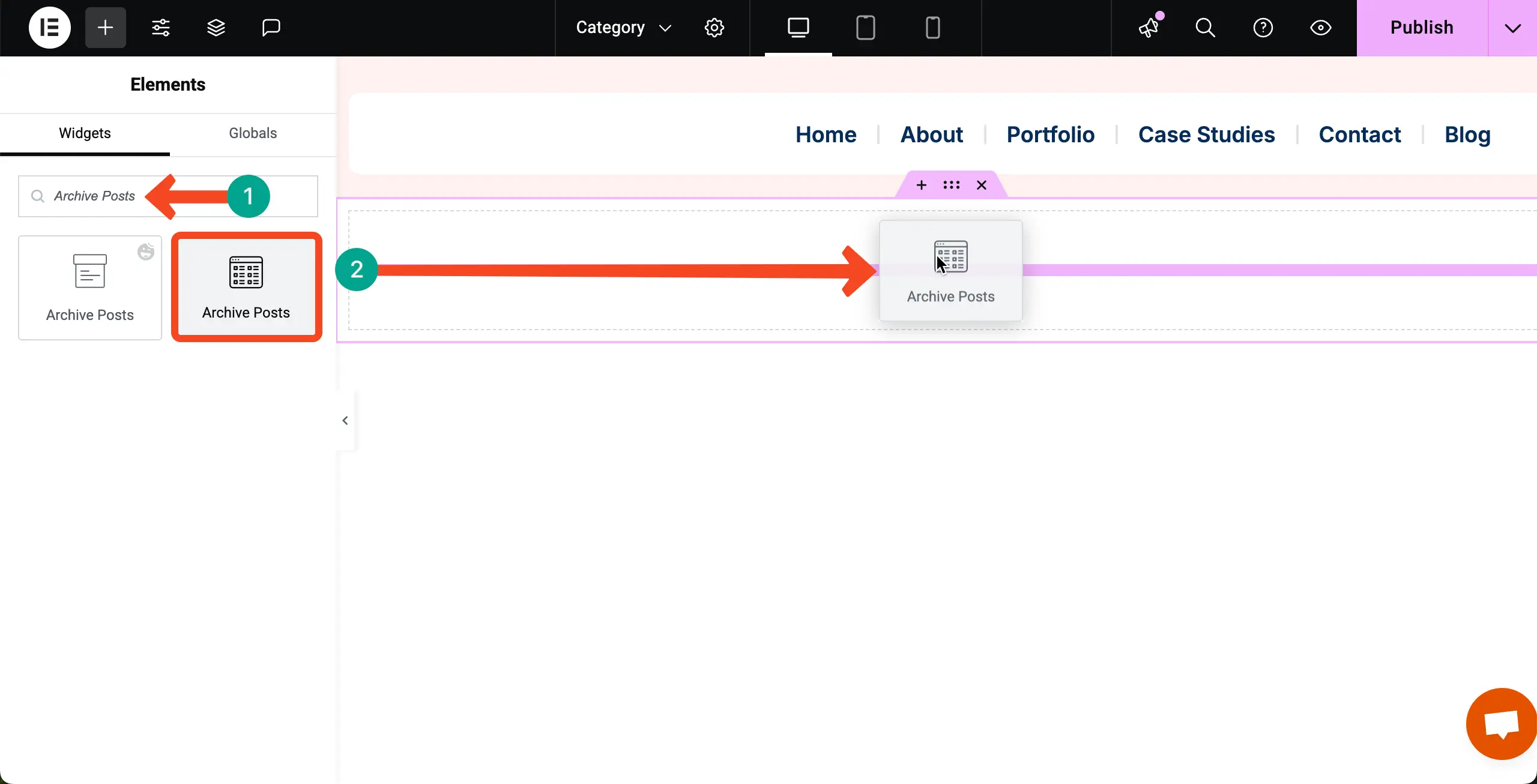
سترى أن جميع مشاركاتك قد تم عرضها على القماش.
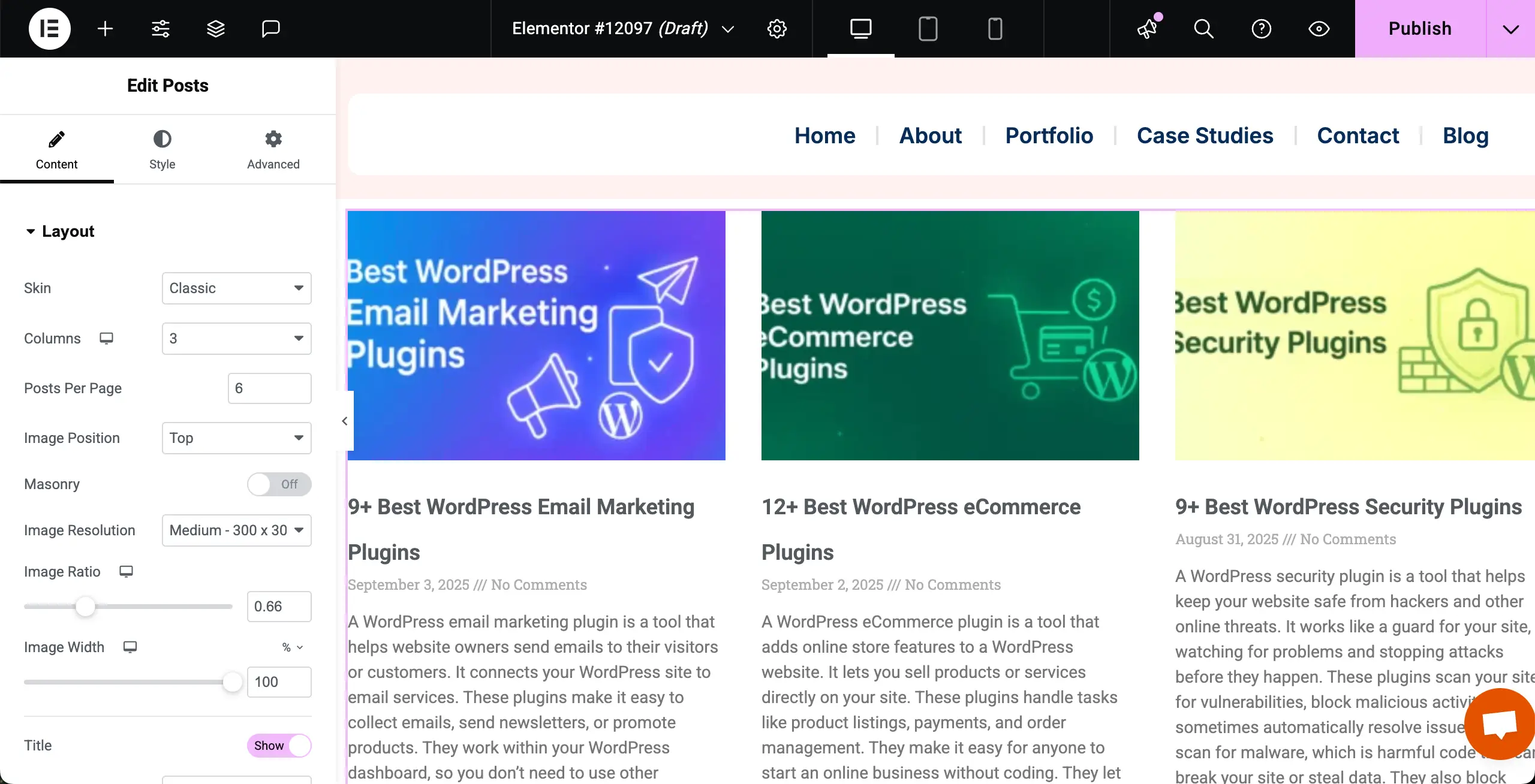
الآن ، قم بتنشيط أداة منشورات الأرشيف بطريقة تبدو جيدة بالنسبة لك. لقد أنشأنا قسم نشر أرشيف ثنائي العمود.
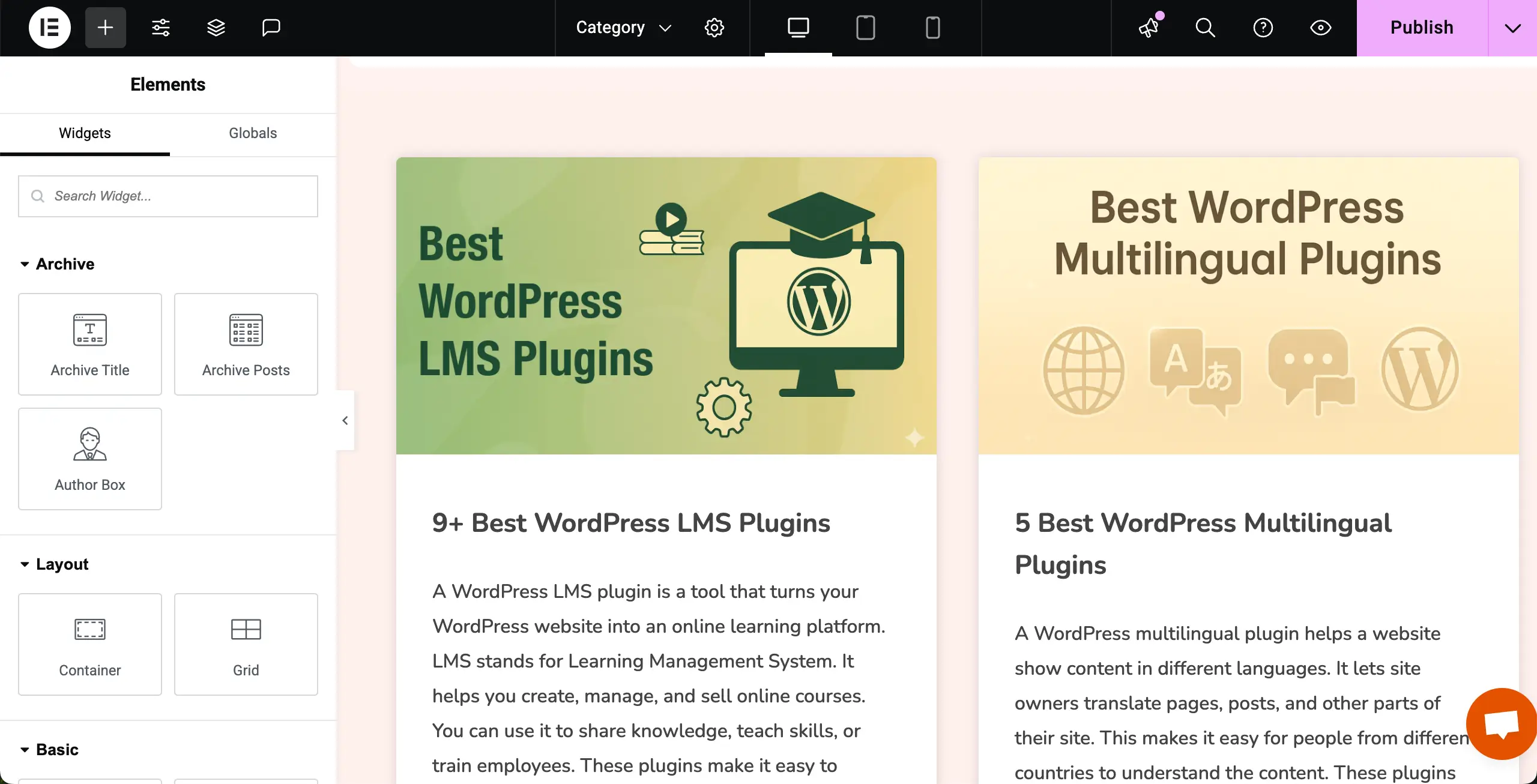
الخطوة 03: أضف عنصر واجهة مستخدم قائمة التصنيف
قبل وضع عنصر واجهة مستخدم قائمة التصنيف ، ضع حاوية أعلى منشورات الأرشيف. لأن الحاوية ستجعل من السهل إدارة وتسليط عنصر قائمة التصنيف.
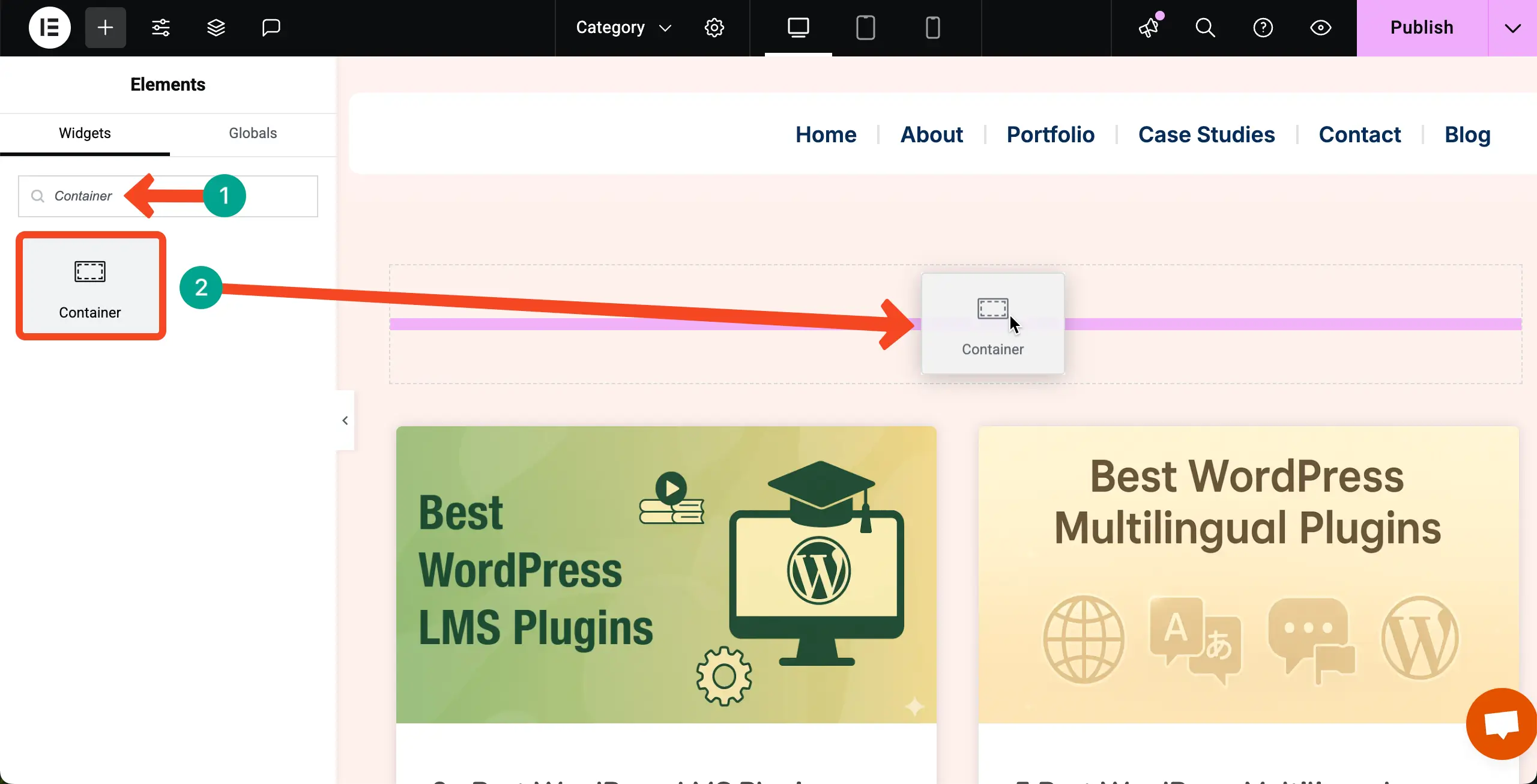
بمجرد إضافة الحاوية ، ابحث عن أداة قائمة التصنيف ووضعها على الحاوية.

بعد إضافة أداة قائمة التصنيف ، سترى القسم مثل هذا. الآن ، عليك إضافة فئات.
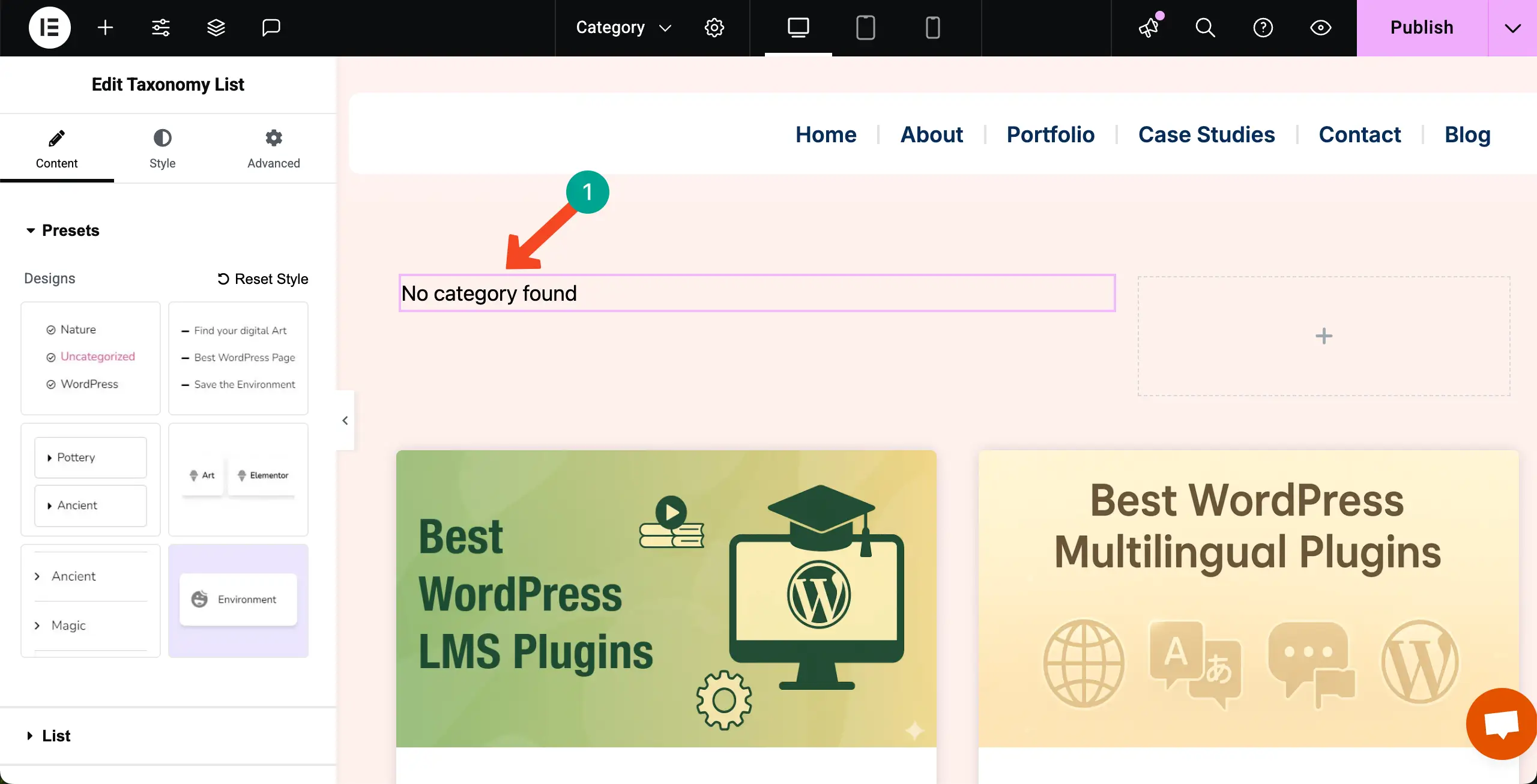
الخطوة 04: أضف فئات
إضافة الفئات بسيطة للغاية. انتقل إلى علامة تبويب المحتوى> القائمة . بجوار خيار المصدر ، ستحصل على قائمة منسدلة . من هناك ، فئات اختيار .
بعد ذلك ، انقر فوق العنصر + إضافة . سيؤدي ذلك إلى فتح المساحة لك لإضافة أكبر عدد ممكن من الفئات.
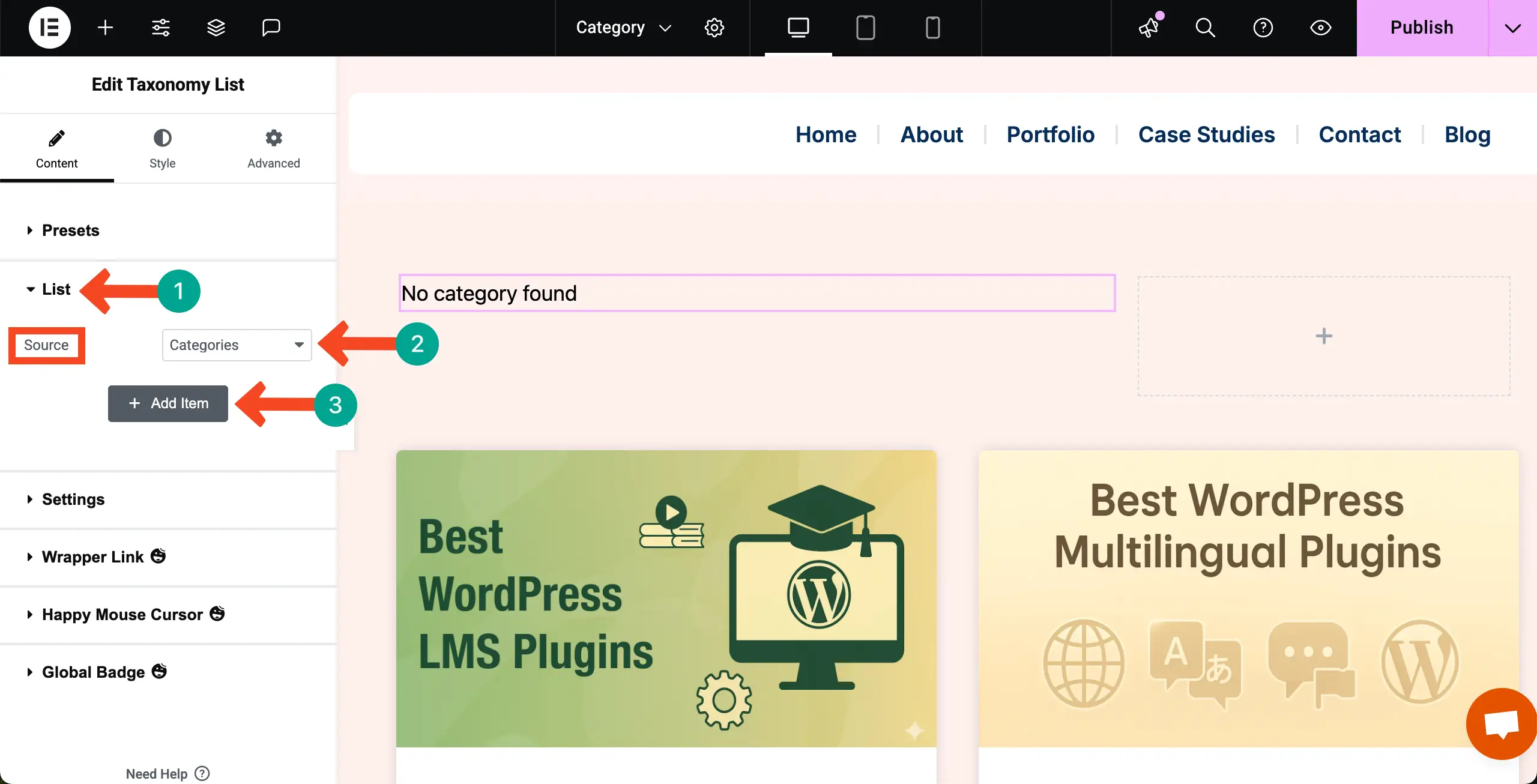
اكتب اسم الفئة. ثم ، من مربع البحث في الفئات ، اكتب الفئة التي تريدها. على سبيل المثال ، لقد كتبنا Gutenberg للحصول على الفئة وتحديدها.
ملاحظة: تأكد من أنك قد قمت بالفعل بحفظ الفئة في الواجهة الخلفية أثناء إنشاء منشورات المدونة. خلاف ذلك ، لن تحصل عليها في مربع البحث في فئات SELECT.
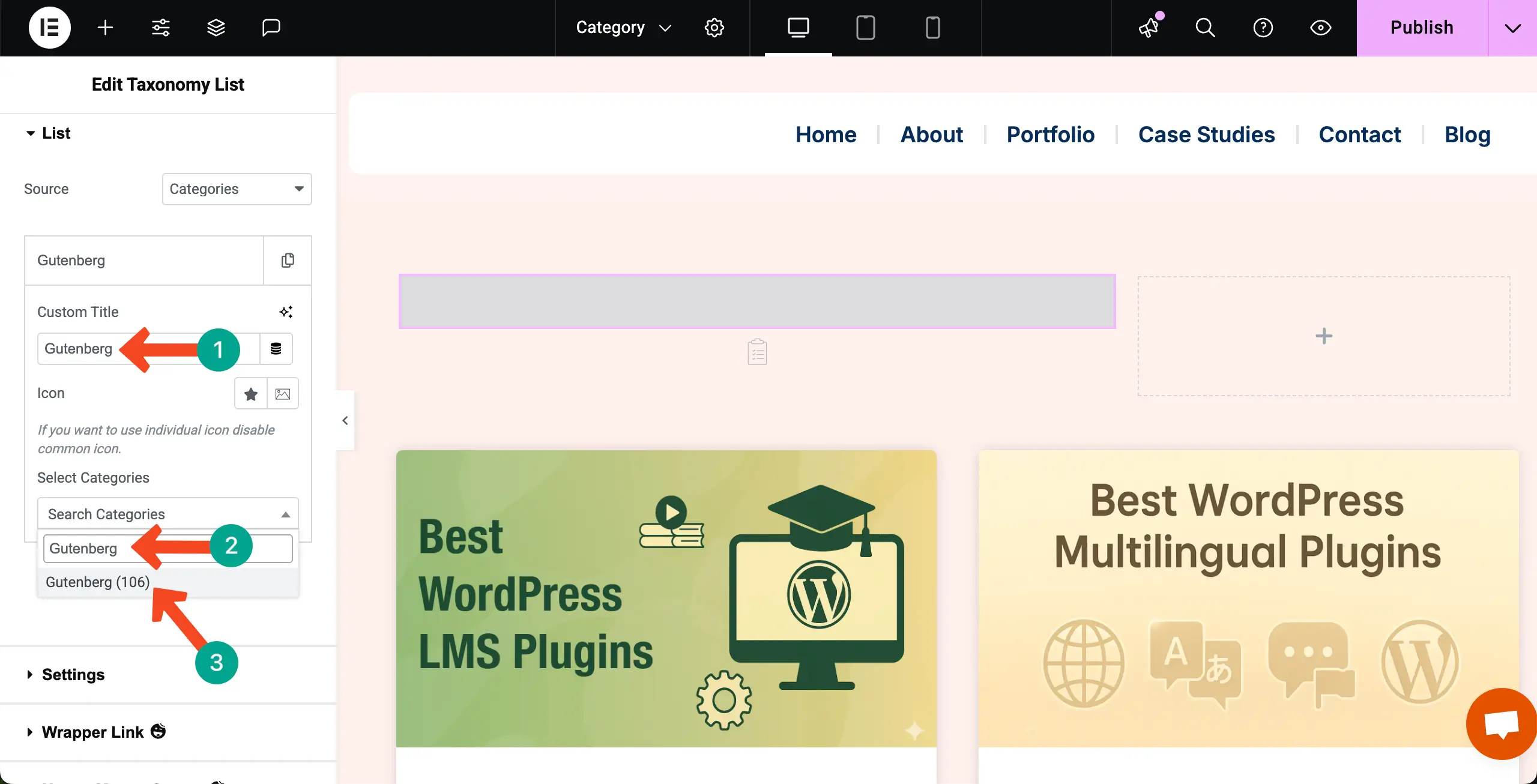
يمكنك إضافة العديد من الفئات كما تريد. انظر أننا أضفنا أربع فئات لكنها لا تبدو جيدة. عليك أن تسلسلها وفقًا لجاذبية صفحتك.
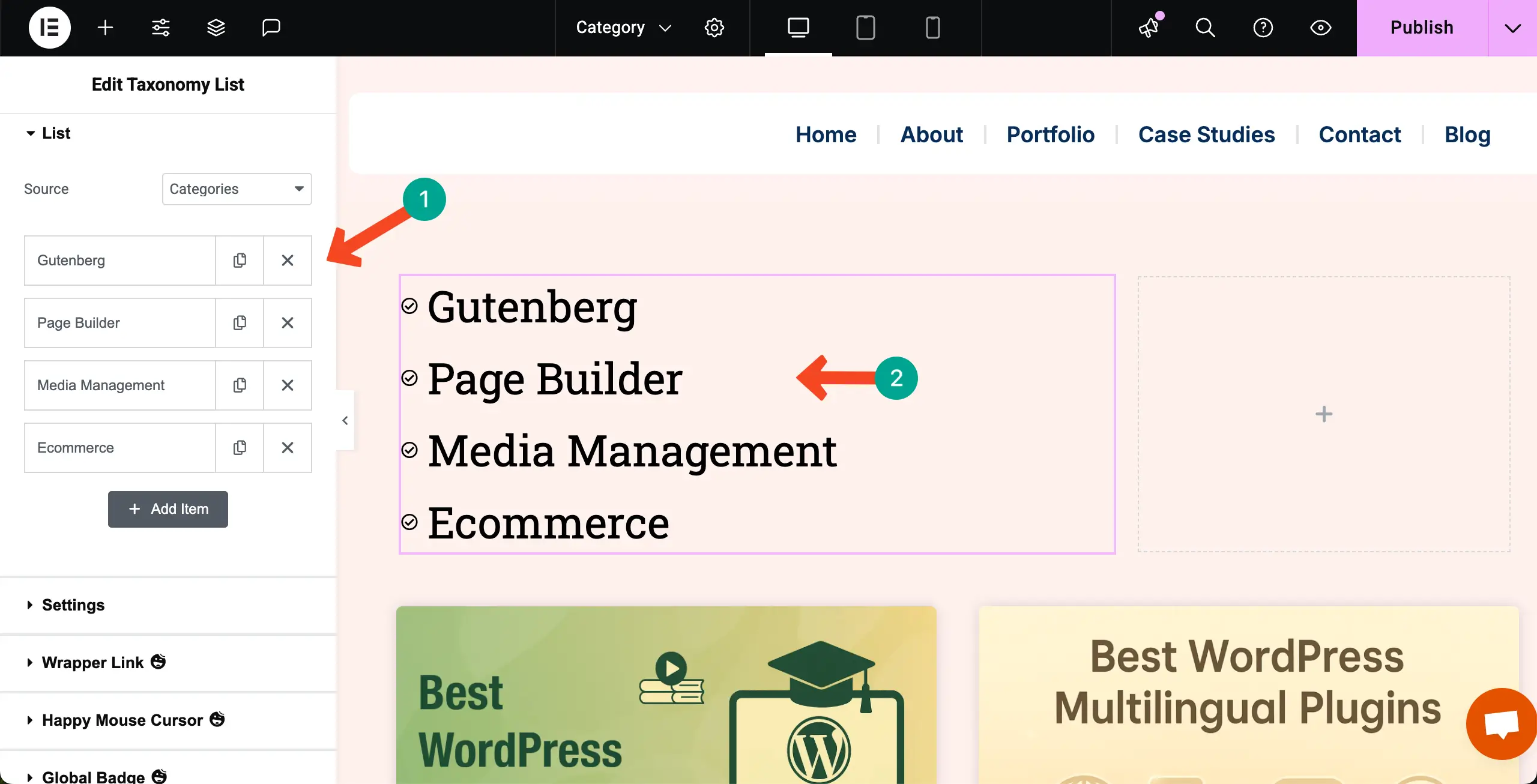
الخطوة 05: قم بتصميم الفئات
لتوفير الوقت ، يمكنك تحديد إعداد مسبق للنمط.
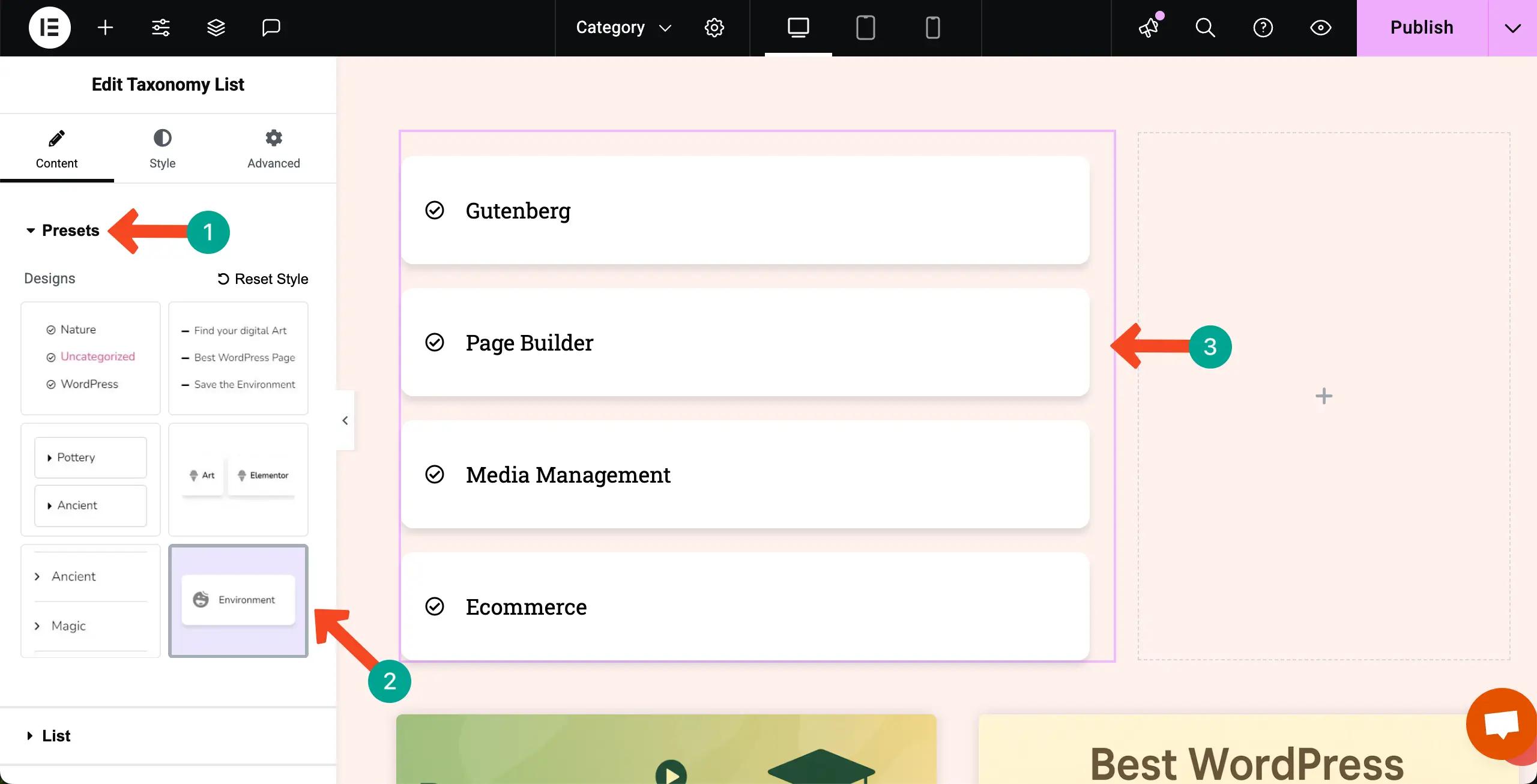
يمكنك زيادة تصفيفها من علامة التبويب النمط وجعلها تشبه تلك التي ترون في الصورة أدناه.
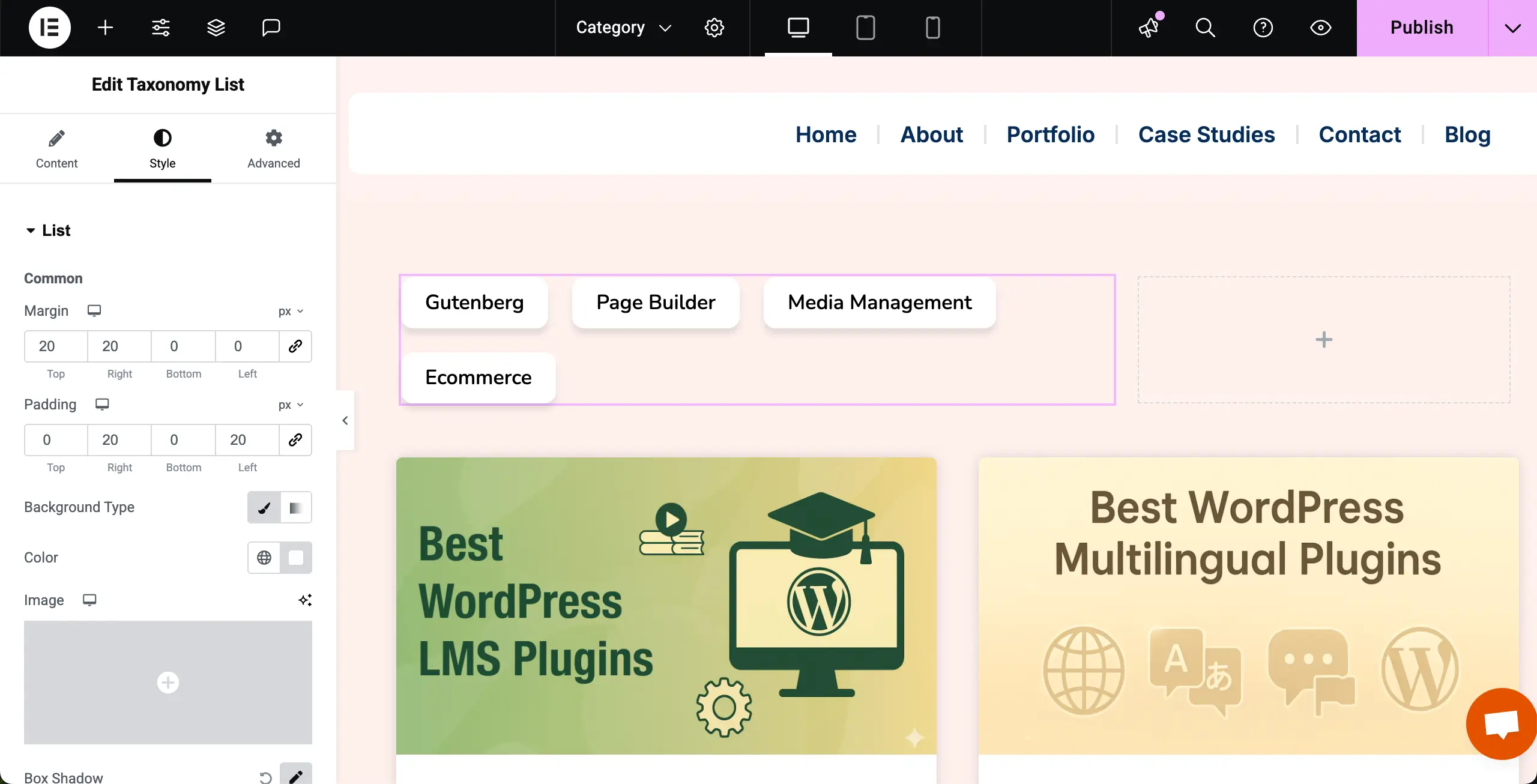
الخطوة 06: تعيين الشروط ونشر الصفحة
عند الضرورة ، تتم الضرورة ، انتقل إلى خيار شروط العرض .
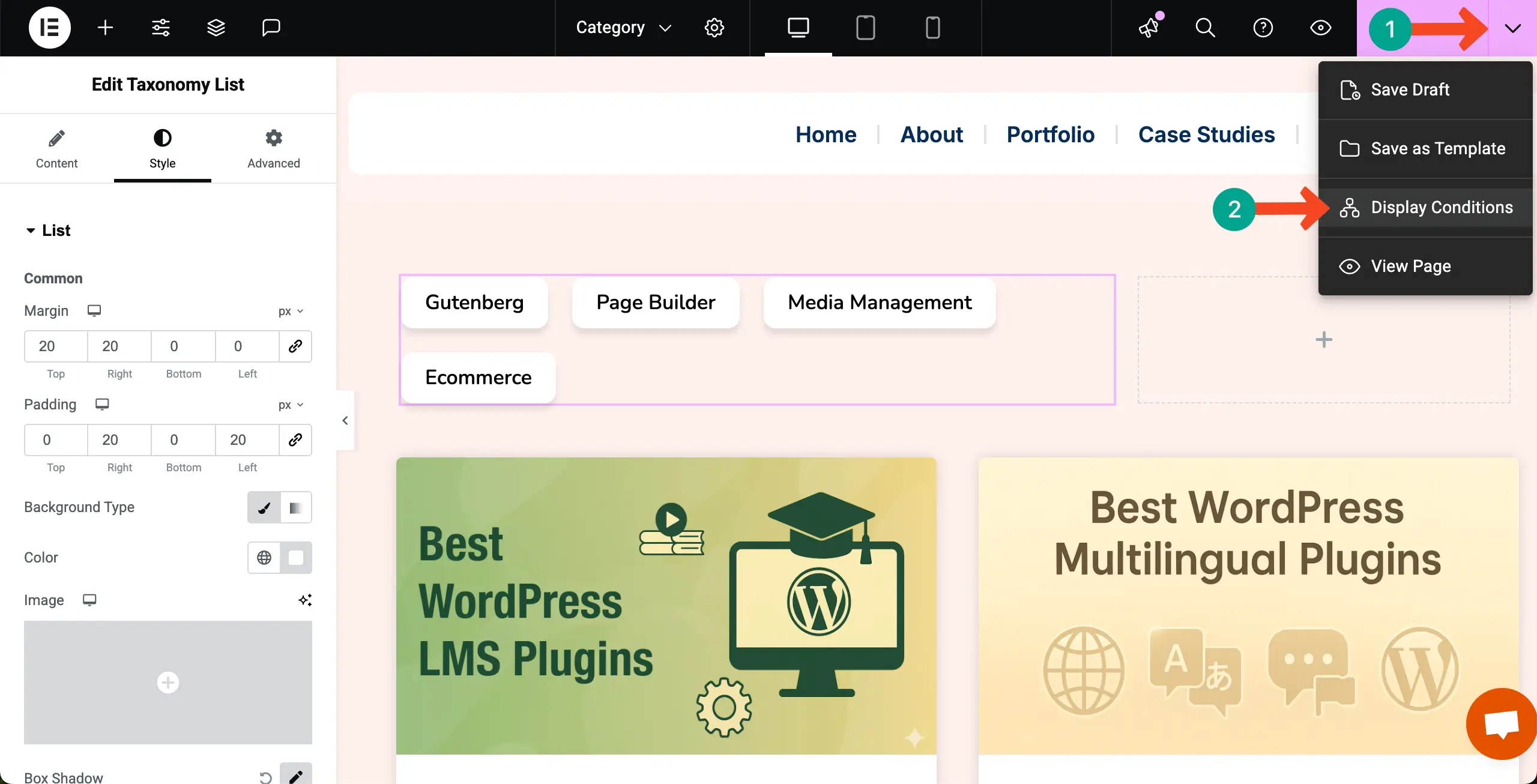
حدد فئات للحالة.
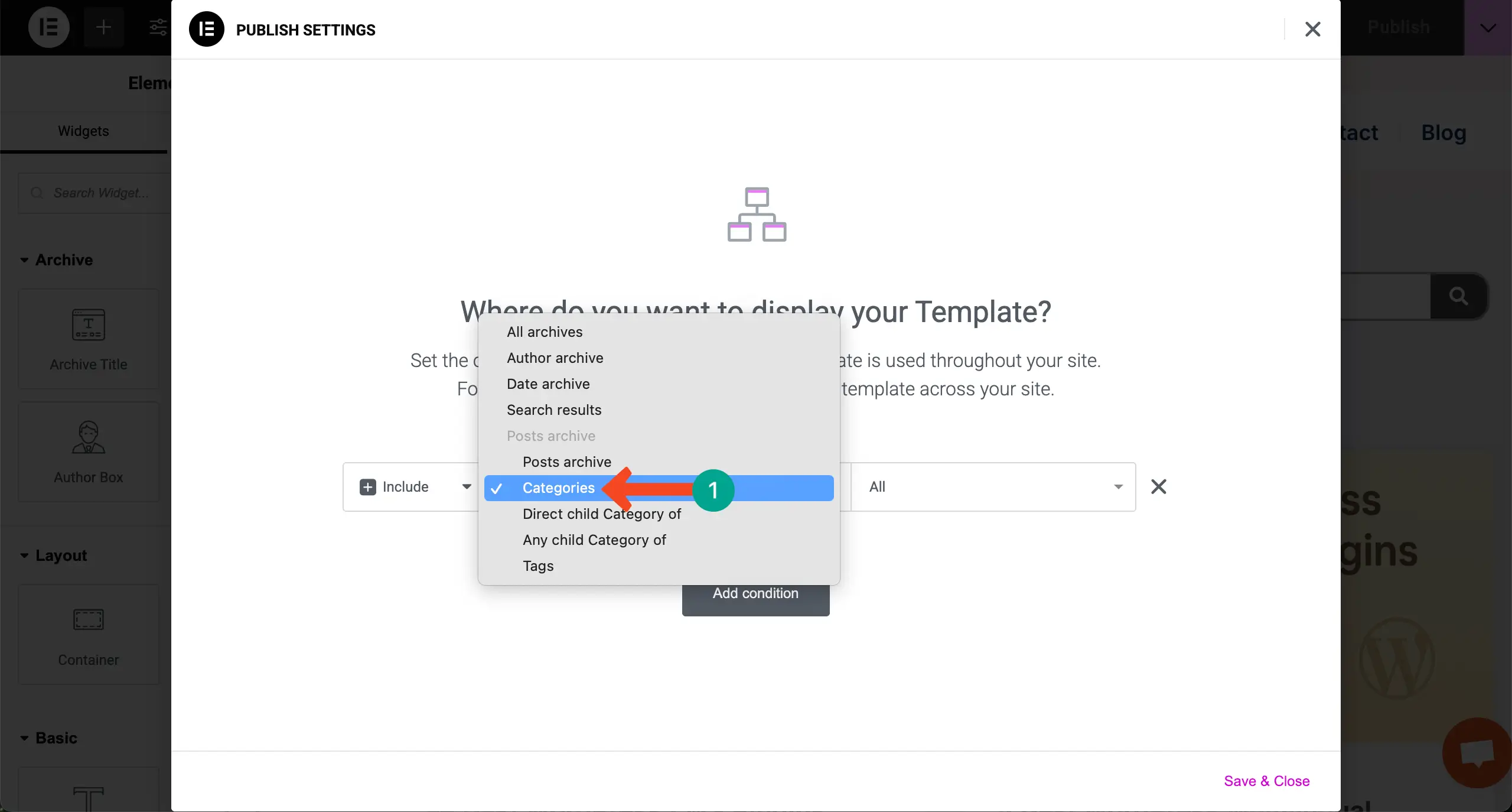
حفظ الحالة.
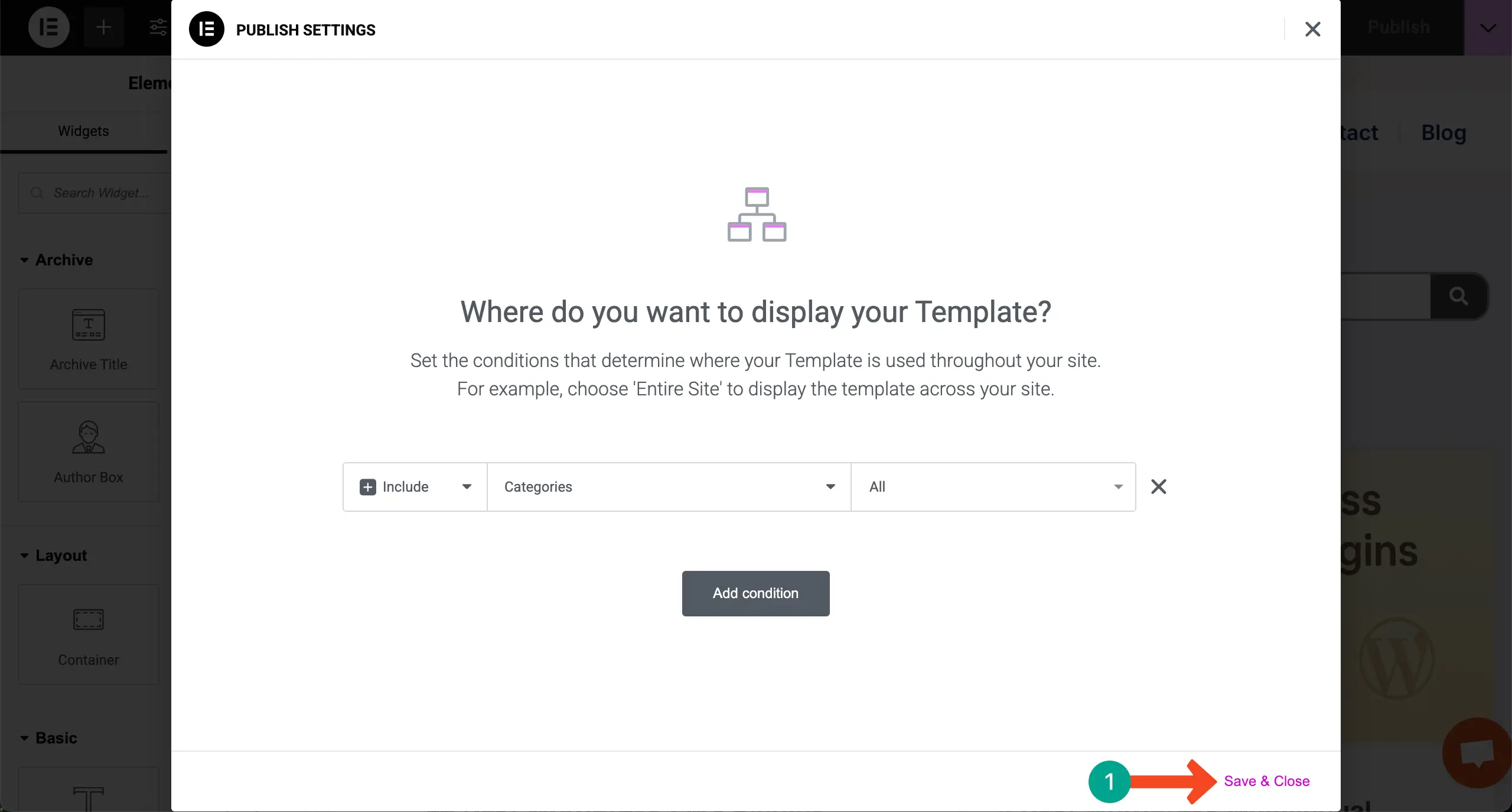
الخطوة 07: معاينة وظيفة الفئة
تعال إلى صفحة المعاينة. انقر على الفئات واحدة تلو الأخرى. سترى أن المنشورات تتغير وفقًا للفئات.
وبالتالي ، يمكنك عرض مشاركاتك على صفحة الأرشيف حسب الفئات باستخدام أداة قائمة التصنيف.
المكافأة: جرب Happyaddons لاستخدام منشئ السمة مجانًا
HappyAddons هو مكون إضافي قوي لـ Elementor الذي يأتي مع أكثر من 130 عنصر واجهة مستخدم و 24 ميزات لتنقل موقع الويب الخاص بك إلى المستوى التالي. إنه يوفر أدوات تصميم إبداعية ، وظائف متقدمة ، والعديد من خيارات التخصيص التي تتجاوز ما تحصل عليه مع Elementor وحده.
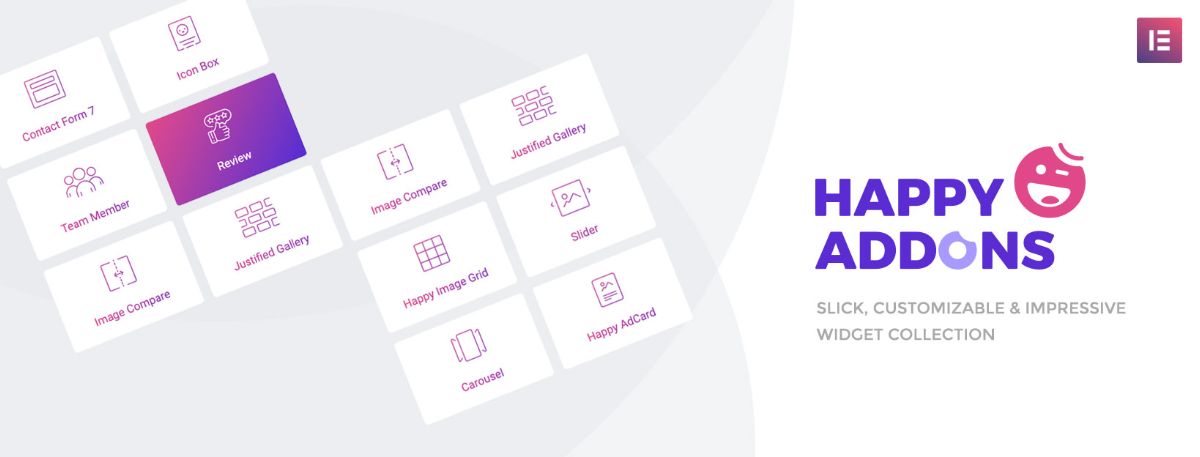
تتوفر كل من الإصدارات المجانية والمتميزة. حتى الإصدار المجاني يتم تحميله بأدوات مفيدة تجعل تصميم الويب أسرع وأسهل.
# Happyaddons موضوع باني (مجاني)
واحدة من الميزات البارزة في Happyaddons هي منشئ السمة ، وهو مجاني تمامًا للاستخدام. مع هذا ، يمكنك تصميم قوالب مخصصة لموقع WordPress الخاص بك ، بما في ذلك الرؤوس والتذييلات والوظائف الفردية وصفحات الأرشيف. هذا يعني أنك لا تقتصر على التصميمات الافتراضية الخاصة بموضوعك.
عندما يتعلق الأمر بمحفوظات المدونة ، يمكنك إضافة شبكة مدونة أو قائمة نشر أو أرشيف منشور ، وحتى وضع قائمة تصنيف أو قائمة فئة في الأعلى. يساعدك ذلك على عرض منشورات المدونة حسب الفئات بطريقة أنيقة وسهلة الاستخدام. لذلك ، يصبح عرض منشورات المدونة حسب الفئات الموجودة على صفحة الأرشيف مجانًا مع المكون الإضافي HappyAddons.
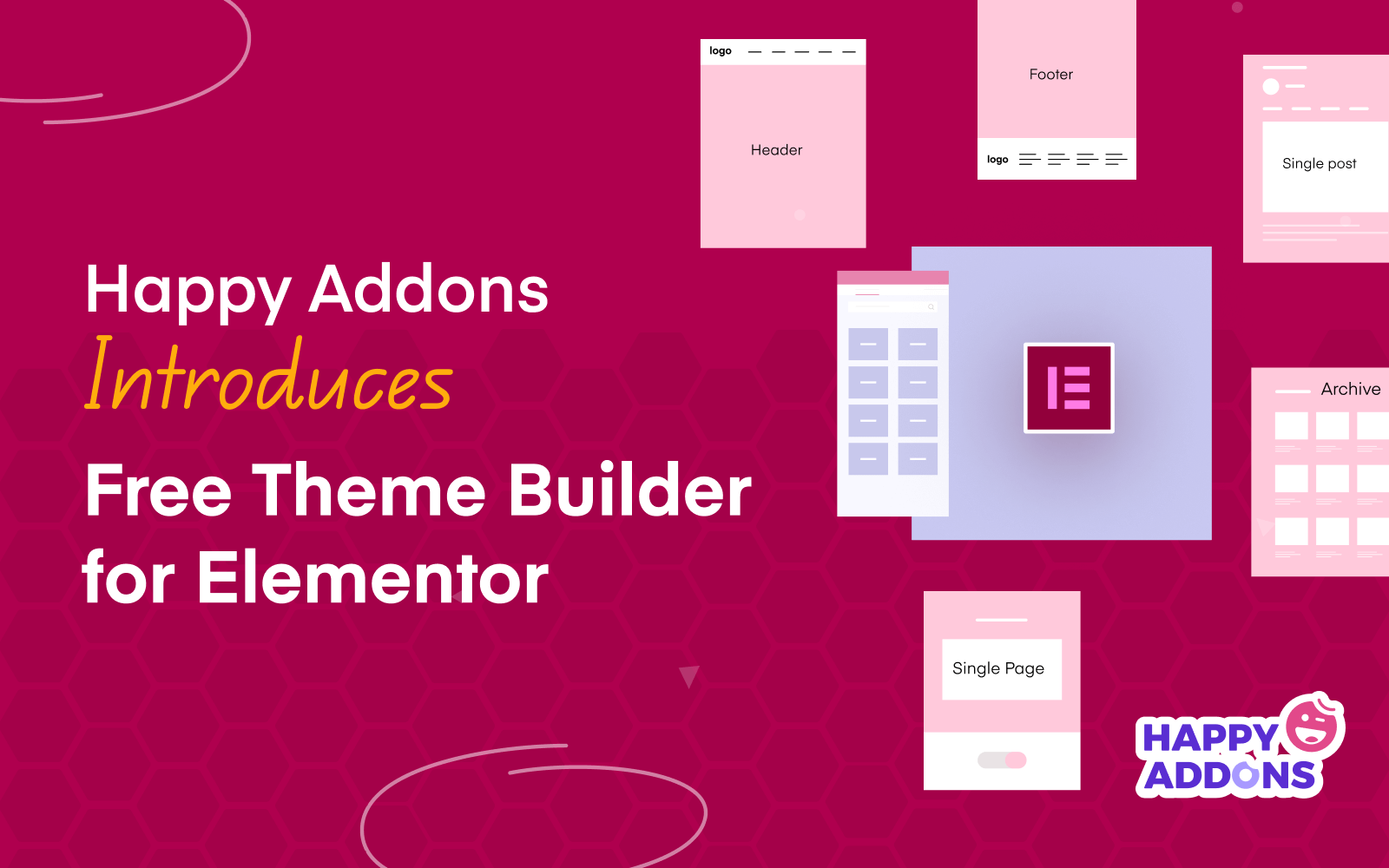
تحقق من كيفية إنشاء قالب نشر المدونة مع Happyaddons.
# حل توفير التكلفة
يعد استخدام Builder HappyAddons أيضًا حلًا لتوفير التكاليف. عادة ، يسمح Elementor فقط بميزات منشئ السمة للمستخدمين المحترفين ، والتي تتطلب ترخيصًا متميزًا. ولكن مع Happyaddons ، تحصل على بديل مجاني.
هذا يجعل من الممكن للمبتدئين أو المدونين أو أصحاب الأعمال الصغيرة إنشاء صفحات أرشيف قائمة على الفئات دون إنفاق أموال إضافية. يمكنك الحصول على نفس المستوى من التخصيص بتكلفة صفر ، مما يجعل Happyaddons خيارًا ذكيًا للمستخدمين الذين يدركون في الميزانية.
ما وراء تخطيطات المدونة القائمة على الفئة ، يمكن لـ Happyaddons أن تفعل الكثير. ويشمل أجهزة توجيهي متقدمة مثل التمرير المتقدم ، وطاولة التسعير ، والرائحة الشهادة ، والركض الشعار ، والعديد من التأثيرات الإبداعية . هذه تتيح لك تصميم مواقع الويب المهنية التي تبدو حديثة وجذابة.
ميزات مثل ظروف العرض ، وملصق النسخ عبر المجال ، والتصاميم المسبقة توفر الوقت والجهد في عملية التصميم.
إنهاء الملاحظات!
يعد عرض منشورات المدونة حسب الفئات في WordPress واحدة من أفضل الطرق لتنظيم المحتوى الخاص بك وتوجيه القراء إلى ما يريدون. سواء كنت تستخدم Elementor أو HappyAddons ، فإن إنشاء صفحة أرشيف واضحة مع تخطيطات تعتمد على الفئة تجعل موقعك أسهل في التنقل. كما أنه يحسن تجربة المستخدم ويبقي الزوار يعملون لفترة أطول.
عند إعداد صفحات الفئة الخاصة بك ، حاول اتباع بعض أفضل الممارسات. استخدم أسماء الفئات الواضحة والبسيطة حتى يفهمها القراء بنظرة. تجنب إنشاء العديد من الفئات. الحفاظ على تركيزهم وذات مغزى. إضافة قائمة الفئة أو خيار التصفية في الجزء العلوي من تخطيط المدونة الخاص بك لمساعدة المستخدمين على استكشاف المنشورات بسرعة.
أخيرًا ، تأكد من استجابة التصميم الخاص بك ، حتى يتمكن الزوار من تصفح الفئات بسلاسة على كل من أجهزة سطح المكتب والأجهزة المحمولة. باتباع هذه النصائح ، يمكنك جعل مدونتك أكثر سهولة في الاستخدام ، ومنظمة جيدة التنظيم ، وجذابة بصريًا.
